EBG103 DONANIM KURULUMU
|
|
|
- Serhat Dinçer
- 8 yıl önce
- İzleme sayısı:
Transkript
1 2. HAFTA EBG103 DONANIM KURULUMU Öğr. Gör. S. M. Fatih APAYDIN EMYO Bülent Ecevit Üniversitesi Kdz. Ereğli Meslek Yüksekokulu
2 Temel Kavramlar İşletim Sistemleri Giriş / Çıkış Birimleri EMYO Bülent Ecevit Üniversitesi Kdz. Ereğli Meslek Yüksekokulu 2
3 İşletim Sistemleri Operation Systems
4 Genel Bakış Bu bölümde aşağıdaki konular ele alınacaktır İşletim sistemi kavramı İşletim sistemlerinin genel yapısı Tarihsel gelişim süreci İşletim sistemlerine hızlı bakış Cloud computing Sanallaştırma (virtualization) Mobil işletim sistemleri 32 ve 64-Bit işletim sistemleri
5 İşletim Sistemi Nedir? Kısaca OS (Operation System) olarak da adlandırılır Asıl itibariyle bilgisayarınızda çalışan bir yazılımdır Donanımların doğrudan denetim ve yönetimini sağlar Temel sistem işlemlerini çalıştırır Uygulama yazılımlarına çalışabilecekleri ortamı sağlar Son kullanıcı için bilgisayar donanımını anlamlı hale getirir
6 Bilgisayar Katmanlarındaki Yeri Uygulama Yazılımları Uygulama Yazılımları Sürücüler İşletim Sistemi Derleyiciler Sistem Yazılımları Makine Dili Komutları Fiziksel Birimler Donanım
7 Genel Yapı Arayüz Kabuk Grafiksel ve Komut Satırı Arabirimi API ler ve Komutlar Çekirdek Donanım Kernel Shell GUI
8 İşletim Sisteminden Beklenen İşlevler Bilgisayarı Başlatma Kullanıcı Arayüzü Sunma Programları Çalıştırma ve İşlem Yönetimi Bellek Yönetimi Kullanıcı Yönetimi Ağ Yönetimi ve Denetimi Dosya Sistemi ve Depolama Yönetimi Performans Kontrolü Internet Bağlantısı Aygıt, Sürücü ve I/O Yönetimi
9 Kernel Çekirdek veya Core olarak da isimlendirilir İşletim sisteminin kalbidir; yazılım ve donanımı birbirine bağlar Donanıma kullanıcıların ve uygulama yazılımlarının doğrudan erişimlerini sınırlandırır ve düzenler Bir çok sistemde kabuk ve çekirdek ayrımı sadece kavramsaldır
10 Shell: Kabuk Katmanı Kabuk katmanı çekirdeğe kullanıcı veya uygulama arabirimlerinden gelen komutları iletmekten sorumludur Aynı zamanda çekirdekten aldığı bildirimleri ve çekirdeğin geçerli durumunu arayüze iletir Uygulama yazılımları, API (Application Programming Interface) adı verilen arabirimler ile kabuk katmanıyla konuşur Bu anlamda API ler de kabuk katmanına dahil edilebilirler API ler yazılım geliştiriciler için SDK olarak bilinen geliştirme kılavuzları sunarlar
11 GUI: Grafiksel Kullanıcı Arayüzü Monitörünüze yansıyan grafiksel görünümdür Klavye ve fare aracılığı ile bilgisayarı birçok farklı iş için kullanabilmenizi sağlar Son kullanıcı açısından işletim sisteminin anlamı bu arayüzdür
12 Metin Tabanlı Kullanıcı Arabirimi Günümüzde GUI kavramı grafiksel arayüzleri ifade eder Ancak MS-DOS gibi sadece komut girilebilen metin tabanlı arabirimlere sahip işletim sistemleri de vardır Linux veya sunucu işletim sistemlerinde ise komut satırı işlevlerini kullanmak son derece kritik ve popülerdir
13 Depolama Birimleri Yönetimi ve Dosya Sistemi Her işletim sisteminin bir depolama yönetim sistemi vardır FAT, NTFS, Linux SWAP vb. Çoğu işletim sistemi birden fazla yöntemi destekler Uygun şekilde biçimlendirilmiş her depolama biriminin bir kök dizini; yani depolama başlangıç noktası vardır root\, c:\. vb. İşletim sistemi bu kök dizin içinde alt dizinlerin ve dosyaların oluşturulmasını ve yönetilmesini sağlar
14 Donanım Sürücüleri İşletim sistemlerinin bağlı donanımları kullanabilmesi için uygun sürücü yazılımına sahip olması gerekir Her işletim sistemi, yaygın kullanıma sahip bir çok donanım için yerleşik sürücüler bulundurur Ancak işletim sisteminden sonra piyasaya çıkan donanımların veya yenilenen sürücü yazılımlarının sisteme eklenmesi gerekir Yerleşik sürücüler, bir donanımı sisteme tanıtsa bile tüm fonksiyonları ile çalıştırmayabilir Üretici web sitesinden güncel sürücüleri indirmek ve işletim sistemine eklemek en doğru yöntemdir
15 Programlama Dilleri ve Derleyiciler Bir işi bilgisayara yaptırmak için kabuk katmanına bir dizi komutun bir düzen içinde verilmesi gerekir Bu komutları oluşturmak için kullanılan kod sistematiklerine programlama dili denilir C++, C#, VB, Pascal, Cobol, Java Derleyici (compiler) yazılımlar ile uygun biçime dönüştürülürler Bu komutlar bir yorumlayıcı tarafından kabuk katmanına aktarılabileceği gibi, makine diline çevrilerek de aktarılabilir
16 Uygulama Yazılımları Kategorisi Kelime İşlemciler Hesap Tabloları Sunu Grafik Vektörel / 3D Veritabanı Yazılım / Tasarım Ticaret Web ve İletişim Multimedya Güvenlik Oyun Örnekler Notepad, WordPad, MS Office Word, OpenOffice Writer MS Office Excel, Corel Quattro Pro, OpenOffice Calc MS Office PowerPoint, Corel Presentations, OpenOffice Impress Paint, PhotoShop, PaintShopPro Corel, Freehand, OpenOffice Draw, AutoCad, 3DMax, Maya MS Office Access, MS SQL Server, MySQL, Oracle Server VS. Net, Dreamweaver, FrontPage Muhasebe, Stok, Üretim Planlama vb. yazılımlar Internet Explorer, Firefox, MSN Messenger, Google Talk, CuteFTP Windows Media Player, Winamp, Ulead Video Studio Antivirüs, Firewall, Internet Filtreleme, PopUp Blocker Mayın Tarlası, Quake III, Counter-Strike
17 Komut İşletim Yetenekleri Mono Programming: Aynı anda tek işlevi yürütme (DOS) Multi Tasking: Aynı anda birden çok görevi yapma (Windows) Multi User: İki veya daha fazla kullanıcıya hizmet verebilme Multi Processing: İki veya daha fazla CPU bulunması Multi Threading: İşleri küçük parçalara ayırıp yürütebilme
18 İşletim Sistemlerinin Tarihsel Gelişimi İlk bilgisayarlarda OS yoktu ve işlemler donanım kontrollü idi İşlemler bir panele takılan kablolarla makine dilinde yapılıyordu Daha sonra yığın işlem yapabilen sistemler tasarlandı Manyetik bantlarda sıralanmış program komutlarının çalıştırılması Entegre devrelerin kullanımı ve bilgisayar tasarımlarının ilerlemesi ile işletim sistemleri kullanılmaya başlandı IBM OS360 (1965) UNIX (1970) DOS - MacOS (1980) Windows -Linux (1990)
19 UNIX İşletim Sistemi İlk olarak AT&T Bell firması tarafından C dilinden yazıldı Ücretsiz ve her sisteme kolayca uyarlanabilir yetenekte idi Güncel işletim sistemleri, UNIX üzerinden geliştirilmiştir Açık kaynak kodludur; Linux lar UNIX türevleridir Günümüzde kullanılan ticari sürümleri oldukça pahalı ve azdır Daha çok sunucu bilgisayarlarda kullanılan, kararlı sistemlerdir
20 MacOS Apple firmasının Macintosh bilgisayarları için özel olarak tasarlanan bir UNIX türevidir İlk sürümlerinden beri güçlü ve renkli görsel bir arabirimi vardır Masaüstü yayıncılık alanını hedefleyen özel bir bilgisayar sistemi için geliştirilmesi, daha kararlı olmasını sağlamıştır Sınırlı hedef kitle ve pazar payına rağmen, bir çok yeteneği çok daha erken tarihlerde kullanıcılarına sunmuştur Günümüzde oldukça güçlü sürümleri bulunmaktadır
21 DOS: Disk Operating System 80 li yıllara damgasını vuran, siyah komut satırı ekranına sahip IBM firmasının işletim sistemdir Daha sonra Microsoft tarafından MS-DOS olarak sunulmuştur Kendinden sonra gelen ve görsel arabirime sahip bir çok işletim sistemi de, uzun süre MS-DOS tabanlı olmuştur Ana görevi disket ve sabit disk gibi saklama ortamlarının yönetimidir Bugün Windows un DOS tabanlı olmayan sürümleri, bir komut satırı ekranı ile DOS komutlarını desteklemektedir
22 OS/2 ve Windows 3 DOS işletim sisteminin siyah ekranına karşın MacOS un güçlü görsel arabirimi, oldukça başarılı bir gelişim süreci sergiliyordu IBM ve Microsoft, görsel bir arabirime sahip işletim sistemi geliştirmeyi hedefleyerek OS/2 projesine başladılar Bir süre sonra Microsoft projeden ayrılmış, IBM ise bir süre daha projeyi sürdürmeye devam etmiştir Microsoft görsel arabirime sahip OS sürecinde ilk başarısını Windows 3 ile elde etmiştir
23 Windows 95 Microsoft un tüketici odaklı ilk işletim sistemidir Bugün %90 lık pazar payına ulaşan Microsoft hakimiyeti Windows 95 ile başlamıştır Grafik arabiriminin yanında bilgisayar kullanımını kullanıcılar için son derece basitleştirmesi en önemli başarısıdır Windows 95, genelde ev kullanıcılarına hitap etmiştir Windows 95 in iş istasyonlarını hedefleyen kardeşi ise Windows NT 3.1 olmuştur Ev ve iş istasyonları için ayrı Windows lar çıkartma eğilimi uzun süre devam etmiştir
24 Hızlı Bakış: Windows Sürümleri Windows 95, 98 ve ME sürümleri DOS tabanlıdır Windows NT üzerine geliştirilen Windows 2000 in elde ettiği başarı sonrasında DOS tabalı Windows lar terk edilmiştir Windows XP, Windows 2000 Popüler Windows Sürümleri mimarisi üzerine kuruludur XP sonrasında ev ve iş istasyonları için ayrı Windows versiyonları da terk edilmiştir Bunun yerine, daha az veya daha fazla özellik sunan farklı alt sürümlerin çıkartılması yoluna gidilmiştir Windows 95 Windows NT 3.1 Windows 98 NT Workstation 4 Windows ME Windows 2000 Windows XP Home / Pro Windows Vista Starter / Home Basic / Home Premium Bussines / Ultimate Windows 7 Starter / Home Basic / Home Premium Professional / Ultimate / Enterprise
25 Microsoft Windows Serüveni
26 Windows 98 ve NT Windows 95 in ilk pencereleri, bir çok açıdan yetersizdi Windows 98, bir önceki sürümün oldukça toparlanmış halidir Windows 98 DOS tabanlı iken, kardeşi NT (New Technology), Microsoft un yeni nesil işletim sistemi teknolojisidir Windows 98 in Second Edition, en kararlı Windows sürümlerinden birisi olmuştur
27 Windows ME ve 2000 Milennium Edition, en başarısız Windows sürümlerindendir Windows 2000 iş istasyonları ve sunucular için sunulduğunda, ev kullanıcıları için çıkartılmış bir ara sürüm niteliğindedir Windows 2000 ise, gelecekteki Windows sürümlerinin de temelini oluşturan çok ciddi bir altyapıya sahip sistemdir Halen Windows 2000 ile çalışan çok sayıda sunucu vardır
28 Windows XP XP, en uzun soluklu Windows sürümüdür (6 yıl aktif kullanım) Windows NT ve 2000 ile aynı alt yapıyı kullanır Microsoft Windows XP için verdiği desteği yavaş yavaş azaltmaktadır; sadece SP2 ve üzeri için destek sunmaktadır Günümüzde çoğu kullanıcı halen Windows XP kullanmakta; hatta Vista ve sonraki sürümlere geçişte direnmektedir Aynı zamanda halen çoğu kullanıcının ihtiyacına cevap verebilecek durumdadır
29 Windows Vista Vista, Windows da özellikle görsel açıdan devrim niteliğindedir Auro özelliği olarak sunulan şeffaf ve 3 boyutlu pencereler Çok daha şık bir tasarım ve uyumlu renkler Gerçek zamanlı multimedya ve pencere önizleme destekleri Programcılar için çok basit ileri düzey grafik işlemler kütüphaneleri Görsel yeniliklerin yanında çok sayıda gelişme de sunmaktadır IPv6 desteği ve gelişmiş ağ yönetim hizmetleri Yerleşik güvenlik duvarı ve ileri düzey güvenlik servisleri Oldukça başarılı yeni bir klasör gezinti ve dosya listeme sistemi
30 Windows Server Ailesi Windows XP ye eşlik eden sunucu sürümü Server 2003 tür Windows Server 2008 ise Vista ve Windows 7 ye eşlik eder Windows Server ailesi, bir çok yönden Windows 2000 Server sürümünü takip eder; süreçler çok fazla farklılaşmamıştır Windows Home Server ise, ev ve küçük işyeri ağlarında kullanılması amacıyla piyasaya sürülmüş sınırlı bir sürümdür
31 Windows 7 Windows 7, Vista Core kullanmaktadır; yani 7. sürüm değildir Vista ya geçişteki sürücü sıkıntıları büyük oranda yaşanmayacaktır Vista nın problemleri giderilmiş, daha performanslı halidir Vista sonrasında bir çok geliştirme içermektedir Kullanıcıyı rahatsız eden abartılı güvenlik uyarları daha düzenlidir Başlat menüsü ve görev çubuğu yeni nesil bir tasarıma sahiptir
32 Linux Kernel İlk linux çekirdeğini, 1991 yılında Linus Torvalds hazırlamıştır UNIX e benzer bir yapıda ve açık kaynak kodludur UNIX gibi sunucu tarafında çok kuvvetli olmasının yanında masaüstü uygulamaları için önemli geliştirmeler bulundurur Ücretsiz dağıtılan ve Linux çekirdeğini kullanan çok sayıda işletim sistemi mevcuttur Bir çok ülke, ulusal organizasyonlarla kendi dillerinde Linux dağıtımları geliştirmektedir
33 Linux İşletim Sistemleri Çok sayıda Linux sürümü bulunsa da, bazı sürümler dünya çapında yaygınlaşmış ve genel kabul görmüştür Red Hat, Free BSD, Fedora, Debian, Ubuntu, Mandriva, SuSE Dağıtımlar GPL (Genel Kamu Lisansı) kullanır Kaynak kodları da ücretsiz olarak dağıtımlara eklenir Son kullanıcı piyasasına Windows hakim olsa da, sunucu pazarında ciddi bir paya sahiptirler
34 Pardus: Yerli Malı Linux TÜBİTAK ın geliştirdiği yerli Linux dağıtımı projesidir İlk sürümü 2005 yılında çıkmıştır Bazı özellikleri diğer Linux dağıtımlarının da ilgisini çekmektedir Ubuntu'nun KDE arabirimini kullanan sürümü Kubuntu, ilerideki sürümlerinde Pardus Ağ Yöneticisi'ni kullanacağını açıklamıştır Çomar / COnfiguration MAnageR gibi ilginç benzetmelerle Türkçe isimlendirmeleri ile de dikkat çekmektedir
35 Google Chrome Chrome, aslında Google tarafından geliştirilen, açık kaynak kodlu bir web tarayıcısıdır Google 2009 yılında aynı isim ile bir linux sürümü çıkaracağını da duyurmuş ve Alfa aşamasına ait görüntüleri yayınlamıştır Chrome işletim sisteminin internet üzerinden kullanılabilmesi ve Google web servisleri ile entegre olması bekleniyor Bu anlamda Google henüz açılmadan Windows un yerini alacak Azure platformuna rakip olmaya hazırlanıyor Chrome un ilk olarak netbook bilgisayarları hedeflemesi bekleniyor
36 Cloud Computing : Web Tabanlı İşletim Sistemleri Bilgisayar bulutu anlamına gelen bir kavramdır Sadece bir web tarayıcısı ve hızlı bir internet bağlantısı gerektiren, web tabanlı servis platformlarını ifade etmektedir Bu sayede bilgisayarınızın donanım gücü önemini yitirmektedir Bunu mümkün kılan ise Google, Amazon, Microsoft ya da IBM gibi büyük şirketlerin sunucu çiftlikleridir Henüz çok yeni bir sistem olsa da kullanıcılara düşük maliyet ile geniş olanaklar vaat etmektedir Google Docs uygulaması bu sistemler için iyi bir örnek kabul edilebilir
37 Windows Azure Azure, Windows servis platformu olarak tanımlanmaktadır.net tabanlı geliştirici araçları kullanıma sunulmuş durumdadır İlk tanıtım aşamasında sistemin ücretsiz olarak açılacağı, daha sonra 3 farklı abonelik sistemi ile sunulacağı duyurulmuştur Kullandığın kadar öde, abonelik sistemi ve çoklu kullanım lisansı Sistem şu anda ücretsiz olarak denenebilir durumdadır
38 MacOS Windows ve Linux mücadelesinin dışında MacOS gelişimi kendi alanında devam etmektedir MacOS sistemlerin en önemli yenliği Intel işlemcileri de desteklemeye başlaması ve PC ler kullanılabilecek olmasıdır Eşdeğer Windows ve Linux sürümlerine karşı halen oldukça güçlü durumdadır MacOS 9 sonrası sürümlerin hepsi MacOS X adını alır MacOS X in; Puma, Jaguar, Panther, Tiger, Leopard ve Snow Leopard sürümleri bulunmaktadır
39 Yazılımsal olarak sanal donanım ortamları oluşturulmasıdır Bu sayede farklı alt işletim sistemleri kullanılması mümkün olur Örneğin Windows bir sistemin için Linux kullanabilir, veya tersi şekilde Linux bir sistemi kapatmadan Windows çalıştırabilirsiniz Sanal makineler, ana makinenin donanım kaynaklarını paylaşırlar İnternette kiralanan web sunucuları genellikle bir tek makine üzerinde çalışan çok sayıda sanal makineden ibarettir Sanallaştırma / Virtualization
40 Sanallaştırma Yazılımları Piyasada bir çok sanallaştırma yazılımı bulunmaktadır VMWare, Microsoft Virtual PC ve VirtualBox en popülerleridir Sanal makinelerin sabit diskleri, özel tür bir dosyadan ibarettir Bu yazılımlar, sanal işletim sistemine kurdukları özel bir yazılım ile sanal makine ile master sistem arası ilişkileri düzenlerler
41 WebOS: Web İşletim Sistemleri WebOS, internet tarayıcınızda çalışan sanal işletim sistemidir Cloud computing kavramı ile aynı şey değildir Cloud computing servis platformları ileri düzey bir 3D oyunu bile oynamanızı mümkün kılarken, WebOS yetenekleri oldukça sınırlıdır Internet üzerinde bu hizmeti veren çok sayıda site vardır Craythur, Desktoptwo, EyeOs, Glide, Orca, Xindesk, Wubuntu
42 Mobil İşletim Sistemleri PDA ve akıllı telefonlar gibi mobil cihazlar için özel olarak tasarlanmış işletim sistemleridir Microsoft Windows CE ve Windows Mobile Symbian 60 Google Android iphone OS Palm OS
43 32 ve 64-Bit İşletim Sistemleri İşletim sistemleri kullanılacakları CPU mimarisine bağımlıdır 32 bit bir CPU ile sadece 32 bit bir işletim sistemi kullanılabilir 64 bit desteği yaygın olarak 32 bit CPU lara komut seti olarak eklendiğinden, 64 bit bir CPU ile 32 veya 64 bit OS çalışabilir 32 bit işletim sistemleri sadece 3 GB hafızayı destekler 3 GB dan büyük RAM için, 64 bit CPU ve işletim sistemi kullanılmalıdır
44 Giriş ve Çıkış Birimleri Input / Output
45 Genel Bakış Bu bölümde aşağıdaki konuları öğreneceksiniz; Genel amaçlı I/O portlarını ve bağlayıcılarını Genel port sorunlarını Bazı I/O aygıtlarının çalışması ve yapılandırmasını
46 Temel I/O Bağlantıları Fare Girişi DVI Ekran Bağlantısı Klavye Girişi Seri Port S/PDIF USB VGA Ekran Bağlantısı Paralel Port IEEE 1394 FireWire Network S/PDIF Ses Giriş ve Çıkışları
47 Genel Amaçlı Bağlantı Portları Bilgisayarlarda genel amaçlı kullanılan portlar vardır Seri portlar Paralel portlar USB portları FireWire portları Genel amaçlı portlara çok farklı çeşit ve şekillerde aygıtlar bağlanabilirler
48 Seri Portlar Görevi, paralel ve seri aygıtlar arasında veriyi dönüştürmektir Genişleme yolları paralel iletişim ve çoklu veri telleri kullanır Bir çok I/O aygıtı tek bir tel üzerinden seri iletişim kullanır Gelen veri bilgisayarda kullanılabilmesi için paralele dönüştürülür Klasik seri port 2 kısımdan oluşur 9 Pin Bağlayıcı (COM Port) UART / Dönüşüm Yongası RS-232 iletişim standardıdır Seri portla ilgili her şeyi tanımlar Hız, dil, bağlayıcı görünümü vb. Günümüzde yerini USB arabirimine bırakmıştır Ancak bir çok anakart üzerinde seri port halen yer almaktadır
49 Seri Aktarım Veriler, her bir zaman aralığında bir bit olmak üzere gönderilir Veri iletiminin başlangıç ve bitişini belirten bit ler vardır
50 Hız Bits per second: bit/saniye Seri Port Ayarları 75 bps ile bps arasındadır Chunk / Veri Miktarı Veri yığınlarının boyutu 7 yada 8 bit miktarında aşağı ve yukarı şekilde hareket eder Stop / Durdurma Biti Veri kümesi / yığın sonu belirtiminin kullanılıp kullanılmayacağı Parite Hata kontrolü için eşlik biti kullanılıp kullanılmayacağı Ayarlar elle, donanım kılavuzuna göre yapılmalıdır
51 Seri Kablolar Kablolar sadece tek yönde kullanılabilir Bir tarafta erkek, diğer tarafta dişi bağlayıcı vardır Bilgisayarlar arası bağlantı sağlayan Cross kablolar vardır Her iki ucu da dişi bağlayıcıya sahiptir Cross / çapraz PIN lerden oluşur Null modem kabloları olarak da bilinirler
52 PIN Numaraları Receive, Transmit ve Signal Ground pinlerinin bağlı olması, seri iletişim için yeterlidir Klasik 9 pin dışında, 25 pin seri bağlayıcılar da vardır Fonksiyon 9 Pin 25 Pin Frame Ground n/a 1 Carrier Detect (CD) 1 8 Receive 2 3 Transmit 3 2 Pin 9 Pin 5 Pin 6 Data Terminal Ready (DTR) 4 20 Pin 1 Signal Ground 5 7 Data Set Ready (DSR) 6 6 Request to Send (RTS) 7 4 Clear to Send (CTS) 8 5
53 Cross Kablo Yapısı Fonksiyon Uç 1 Uç 2 Carrier Detect (CD) 1 4 Receive 2 3 Transmit 3 2 Data Terminal Ready (DTR) 4 1 ve 6 Signal Ground 5 5 Data Set Ready (DSR) 6 4 Request to Send (RTS) 7 8 Clear to Send (CTS) 8 7
54 Paralel Aktarım ve Paralel Port Paralel aktarımda bir saat çevriminde birden fazla bit iletilir Genişleme yolları paralel iletişim ve çoklu veri telleri kullanır Seri port gibi yerini USB arayüzüne bırakmaktadır Halen bir çok bilgisayarda paralel port bulunmaktadır Genellikle 25 pin dişi bağlayıcıya sahiptir (LPT Port) Daha çok yazıcılar tarafından kullanılmaktadır
55 Paralel Kablolar Seri kablolarla benzer özelliktedir Kablolar sadece tek yönde kullanılabilir Bir tarafta erkek, diğer tarafta dişi bağlayıcı vardır Farklı olarak sistem ünitesine bağlanan kablo ucu erkek bağlayıcıdır Yaygın kullanılmayan farklı tip türevleri de vardır
56 Bilgisayarı kapatmadan takma ve çıkarma (Hot-Swappable) Tak ve Çalıştır (Plug and Play) USB Portu Bazı özelleşmiş aygıtlarda ise işlevlerini tam anlamıyla yerine getirebilmeleri için driver yüklemelisiniz Yüksek hızlarda veri transferi Veri yolundan aldığını gücü aygıtlara aktarabilme
57 USB Portlarını Anlamak USB bağlantısının esası, USB kontrolcüsüdür (host controller) Bu kontrolcü, USB aygıtına bağlanan her şeyi kontrol eden ve genellikle bir yonga seti halinde üretilmiş bir entegredir İç kontrolcünün içinde bir USB kök hub (root hub) vardır Bu parça USB portlara fiziksel bağlantıyı gerçekleştiren bölümdür
58 USB Kontrolcüsü Özellikleri USB kontrolcüsüne bağlanabilecek port sayısı ile üretilen fiziki bağlantı noktası maliyet sebebiyle aynı olmayabilir Tek bir kontrolcü / hub üzerinden bağlanan USB aygıtlar aynı veri yolunu kullanır ve bu performans problemine neden olur Bazı aygıtlara veri yolu üzerinden elektrik gücü verilir Veri yolundan çok fazla güç alınması iyi değildir, sorunlara sebep olur
59 Üç temel hıza sahiptir Low-Speed: 1.5 MBps Full-Speed: 12 MBps Hi-Speed: 480 MBps USB 1.1 Low-Speed ve Full-Speed çalışır USB 2.0 Hi-Speed çalışır 2010 da çıkacak olan USB 3.0 ile USB 2.0 a göre hızın 10 kat artması beklenmektedir Super-Speed: 5 GBps USB Versiyonları Aynı kontrolcü üzerindeki aygıtlar, toplam hızı paylaşırlar
60 USB Aygıt Sınıfları Ses Haberleşme Aygıtları HID - İnsan Arayüz Aygıtı (Klavye - Fare) Imaging IrDA Bridge Mass Storage (Flash Bellek) Monitör Printer Video
61 USB Sembolleri USB 1.1 ve 2.0 Bağlantı Simgesi USB 3.0 Bağlantı Simgesi USB 1.1 Aygıt Logosu USB 3.0 Aygıt Logosu USB 2.0 Aygıt Logosu
62 USB Bağlayıcı Tipleri USB 1.1 ve 2.0 için 6 tip bağlayıcı türü vardır USB-A, USB-B, Mini-A, Mini-B, Micro-AB, Micro-B USB bağlayıcılar, erkek ve dişi tipte bulunabilir Mini-A deprecated durumundadır; devamlılığı yoktur Deprecated; halen kullanımda olmakla beraber, üzerine yeni bir standart geliştirildiğinden kullanımı tavsiye edilmeyen ve gelecekte desteği kaldırılacak olan spesifikasyonlara verilen isimdir
63 USB Kablo Türleri Anakartlar üzerinde çoğunlukla USB-A türü bağlayıcı yer alır Aygıta bağlanan uç türü, üreticilere göre değişir Sistem ünitesi kolonundaki tipler, kablonun sistem ünitesine veya USB aygıtı çalıştıracak ana üniteye olan bağlantıları gösterir Standart dışı olan bağlantılara sahip kablolar da vardır Sistem Ünitesi Micro-B Micro-AB Mini-B USB-B USB-A USB-A Var Standart Dışı Var Var Standart Dışı USB-B Yok Standart Dışı Yok Yok Mini-B Yok Standart Dışı Yok Micro-AB Var Yok Micro-B Yok
64 USB Bağlayıcı Uyumluluğu USB bağlayıcılar, erkek ve dişi tipte bulunabilir Bağlayıcı tiplerinin birbirlerine takılabilirliği farklıdır Uyumluluk USB-A USB-B Mini-B Micro-AB Micro-B USB-A Var Yok Yok Yok Yok USB-B Yok Var Yok Yok Yok Mini-B Yok Yok Var Yok Yok Micro-AB Yok Yok Yok Var Var Micro-B Yok Yok Yok Yok Var
65 USB Bağlayıcı PIN leri USB bağlayıcıları 4 Pin den oluşur 1 pin +5V güç bağlantısı 2 pin veri bağlantısı 1 pin toprak bağlantısı
66 USB 3.0 PIN ve Kablo Durumu Standartlar henüz netleşmemiştir Kesin olan, bağlayıcıların geriye dönük uyumlu olmadığıdır USB 1.1 & 2.0 USB 3.0
67 USB Hub lar USB kablolar 5 metreden uzun olamaz USB kontrolcüsü 127 aygıta kadar destek verir Ancak bir bilgisayar üzerinde sınırlı sayıda port bulunur Kablo uzunluğu sorunlarında ve fazladan porta ihtiyaç olduğunda Hub kullanabilirsiniz Çoğu Hub ların kendi enerji beslemesi bulunmaktadır
68 USB Enerjisi 5 volt ve 500 ma, yani 2.5 Watt a kadar destek verir Bu maksimum güçtür ve ancak küçük aygıtlar için yeterlidir Aşırı güç çeken aygıtlar kendi besleme adaptörleri ile gelirler Kendinden güç beslemeli hub lar güç çeken aygıtları destekler
69 USB Aygıtların Yüklenmesi Makinenizde cihazınızın hızını destekleyen bir USB portu bulunduğuna emin olun Üreticinin cihaz için sağladığı kurulum yazılımını çalıştırın Sürücü ve uygulama yazılımını kurun USB aygıtı sistem ünitesine bağlayın Gerekiyor ise bilgisayarınızı yeniden başlatın
70 Microsoft USB Utility UVCView.exe ücretsiz ve kurulumsuz bir yazılımdır Portlarınızı gözden geçirmek için kullanacağınız en iyi araçtır Windows un tüm sürümleriyle çalışır USB profesyonelleri tarafından kullanılan güçlü bir yazılımdır Hangi USB sürücü sistemime nerede takılı? Bu cihazın hızı nedir?
71 Aygıt Yöneticisinde USB Aygıt yöneticisi tüm USB aygıtları gösterir Evrensel Seri Yol Denetleyiciler in altında, USB Hub lar yer alır Güç özelliklerini gösteren bir Güç sekmesi vardır Uyku moduna geçen USB cihazlar vardır Çalışan bir aygıt bir süre sonra aygıt yöneticisinden kayboluyor ise bu durum söz konusu olabilir
72 FireWire ı Anlamak USB den daha eskidir ve USB nin bütün özelliklerine sahiptir Apple firmasının kontrolündedir USB den farklı bağdaştırıcı kullanır IEEE 1394 olarak da bilinir ve 2 standardı vardır 1394a 400 Mbps, 1394b 800 Mbps hızında çalışır Seri SCSI standardına dayanmaktadır Dijital video alanına halen FireWire hakimdir FireWire USB
73 FireWire Bağlayıcılar 6 Pin Bağlayıcı Çoğunlukla bilgisayarlarda olan ve yaygın olandır USB'ye benzer olarak, cihaza güç sağlayabilme yetisindedir 4 Pin Bağlayıcı Çoğunlukla taşınabilir bilgisayar ve kamera vb aygıtlarda kullanılır Cihaza güç sağlamaz
74 FireWire Kablolar ve Bağlantı Aygıtlar bir Hub a ya da zincirleme olarak birbirine bağlanabilir Bus-mastering yapabilirler 63 aygıta kadar bağlantı desteği vardır En fazla kablo uzunluğu 4.5 m dir Tür Hız Bağlayıcı Uzunluk FireWire Mbps 4 / 6 Pin 4,5 m FireWire Mbps 9 Pin 10 m FireWire S Gbps 9 Pin 10 m FireWire S Gbps 9 Pin 10 m Güncellendi
75 FireWire Enerjisi 30 volt ve 1.5 amper, yani 45 Watt a kadar destek verir USB tarafından sağlanabilenden (2.5 Watt) çok daha fazladır
76 FireWire Aygıtların Yüklenmesi Ek adaptörler veya aygıtlar için aygıt sürücüsü yoktur İşletim sistemi aygıta IEEE 1394 standardına göre bağlanır Yalnızca takın: Video kameralar Yazıcılar Harici sürücüler
77 Özelleşmiş Diğer I/O Portları Seri Port, Paralel Port, USB ve FireWire genel I/O portlarıdır Bir çok aygıt tarafından kullanılabilirler Bunun dışında özelleşmiş I/O portları vardır Klavye ve fare bağlantıları (Mini DIN) Ekran kartı çıkışları / Monitör bağlantıları (VGA, DVI) Analog ve dijital ses girişleri ve çıkışları (Audio Jack, SPDF) Ses ve görüntü aktarımına yönelik özel bağlantılar (Coax) Ağ ve telefon aygıtları için bağlantılar (RJ45, RJ11) Özelleşmiş I/O portları, diğer derslerin ilgili bölümlerinde ele alınmaktadır
78 Genel Port Sorunları Tüm portlarda geçerli olan sorun giderme adımları vardır İlk kontrol sorunun portta mı, aygıtta mı olduğunun tespitidir Çalıştığından emin olduğunuz bir aygıtı şüpheli porta takın Çalıştığına emin olduğunuz bir porta şüpheli aygıtı takın Eğer port sorunlu ise 3 temel kontrol vardır CMOS u kontrol edin; aygıt kapalı mı? Aygıt yöneticisini kontrol edin; aygıt devre dışı bırakılmış mı? Portta, portun çevresinde veya fişte fiziksel bir hasar mevcut mu?
79 Fiziksel Port ve Fiş Hasarları Devamlı cihaz takılıp çıkarılması fiziksel bozulmaya neden olur Bazı fiş hasarları giderilebilir veya telafi edilebilir Eğilmiş pinler cımbız yardımı ile düzeltilebilir Alternatif fişler veya yuvalar kullanılabilir Port hasarları için genellikle lehimleme müdahalesi gerekir
80 I/O: Giriş / Çıkış Aygıtları Giriş aygıtları Klavye ve Fare Tarayıcılar Dijital ve Web Kameralar Biometrik Aygıtlar Dokunmatik Ekranlar Barkot Okuyucular Çıkış aygıtları Ekran Kartları ve Monitörler Yazıcılar Çıkış aygıtları ilgili derslerde ayrıntılı şekilde incelenmektedir Bu derste sadece genel giriş aygıtlarını inceleyeceğiz
81 Klavyeler Veri girişi olarak kullanılan en eski ve halen en birincil yoldur Windows herhangi bir klavye için gerekli temel sürücüleri mükemmel bir biçimde barındırır Sadece bazı özel tuşlar barındıran klavyeler sürücü gerektirir USB arabirimini kullanan klavyeler için CMOS dan USB klavye desteğinin etkinleştirildiğinden emin olun
82 Klavye Yapılandırması Standart bir klavyede yapılandırılacak çok fazla bir şey yoktur Gereken tek yapılandırma aracı klavye kontrol panelidir Bu araç, yineleme gecikmesi ve imleç yanıp sönme hızını değiştirmenize olanak verir Klavye üreticilerinin sağladığı ek programlar denetim masasında bu klavye yapılandırma aracına ek sekmeler açabilirler
83 Klavye Sorunları Bulundukları yerden kaynaklanan 3 temel problem oluşur Sıvı döküntülerinden oluşan lekeler Fiziksel hasar Aşırı kirlenme Dökülen sıvıların temizlenmesi çok zor ve bazen de imkansızdır Ağır bir nesnenin üzerine düşmesi gibi bir durumda da fiziksel hasar meydana gelebilir; tuşlar veya basma düzeni bozulabilir Her iki durumda da klavyeyi değiştirmek en mantıklı çözümdür Klavye bakım onarım faaliyetlerinin en büyük riski; yeni bir klavye almaya mecbur kalmaktır
84 Klavye Yüzeyinin Temizlenmesi Tuşlar arasındaki kiri temizlemek için ıslatılmış kumaş kullanın Su işe yaramazsa kumaşın üzerine bir miktar kolonya damlatın İnatçı kirler için izopropil alkol de kullanılabilir Klavye temizliği kullanım rahatlığınızı direkt etkileyecek bir faktördür Ayrıca temizlenmemiş klavye enfeksiyon kapmak için idealdir Özellikle başka birisinin kullandığı klavyeyi kullanacaksınız öncelikle temizliğini yapın
85 Klavye Tuşlarının Altının Temizlenmesi Tuşların arasında ve altındaki kirleri temizlemek daha zordur İlk olarak çöpe yakın bir yerde basınçlı hava ile başlayın Bazı tuşların basımında problemler varsa sökmeniz gerekebilir Küçük bir tornavida yardımı ile tuşları yerinden çıkarabilirsiniz Tuşları takıp çıkarırken dikkatli olun; onları kırabilirsiniz
86 Klavyenin İçinin Temizlenmesi Genellikle klavyenin üzerine sıvı dökülmesi durumunda gerekir Klavyeler, tuşlara basıldığında elektriksel bağlantılar yapan plastik katmanlardan imal edilmişlerdir Vidaları sökün ve nazikçe plastik katmanları ayırın Nemli bir bezle katmanları temizleyin ve katmanlar kuruduktan sonra her şeyi yerine geri takıp vidalayın
87 Fare Bilgisayar fare olmadan da kullanılabilir, ancak zordur Windows ile birlikte bütün standart fareler için sürücüler gelir Ekstra tuşları olan gelişmiş fareler için özel sürücüler vardır Denetim masasında bir fare kontrol paneli vardır Hız, ivmelenme, çift tıklama hızı gibi özellikleri ayarlanabilir Genel olarak, iki tip fare teknolojisi vardır Toplu Fare: Yuvarlak bir top kullanır Optik Fare: Lazer veya LED'ler ve bunların hareketini takip eden kameralar kullanır
88 Toplu Farelerin Bakımı Toplu fare ile ilgili sorun zamanla topun kirle kaplanması ve topa değen iç silindirlere kir birikmesidir Eğer ekranınızdaki cisimleri seçebilmek için çok fazla çaba harcıyorsanız, farenizi temizleme zamanınız gelmiş demektir Bir toplu farenin içine ulaşabilmek için, onu ters çevirin ve topun üzerindeki koruyucu kapağı kaldırın Aygıta zarar vermeden kiri silindirlerden metal olmayan bir şeyle kazıyın Farenizin topunu her 2-3 ayda bir temizleyin
İşletim Sistemleri. Operation Systems. A+ Bilgisayar Teknik Servis Elemanı Eğitimi / İşletim Sistemleri
 İşletim Sistemleri Operation Systems İşletim Sistemi Nedir? Kısaca OS (Operation System) olarak da adlandırılır Asıl itibariyle bilgisayarınızda çalışan bir yazılımdır Donanımların doğrudan denetim ve
İşletim Sistemleri Operation Systems İşletim Sistemi Nedir? Kısaca OS (Operation System) olarak da adlandırılır Asıl itibariyle bilgisayarınızda çalışan bir yazılımdır Donanımların doğrudan denetim ve
TEMEL BİLGİSAYAR. Ders Notları. Yard. Doç. Dr. Seyit Okan KARA
 TEMEL BİLGİSAYAR Ders Notları Yard. Doç. Dr. Seyit Okan KARA İşletim Sistemi Tanımı ve Tarihçesi Dos, Windows, Unix, Linux, Nowel in Tanımları İşletim Sisteminin İşlevleri Dosya Sistemleri Uygulama İşletim
TEMEL BİLGİSAYAR Ders Notları Yard. Doç. Dr. Seyit Okan KARA İşletim Sistemi Tanımı ve Tarihçesi Dos, Windows, Unix, Linux, Nowel in Tanımları İşletim Sisteminin İşlevleri Dosya Sistemleri Uygulama İşletim
İŞLETİM SİSTEMLERİ. (Operating Systems)
 İŞLETİM SİSTEMLERİ (Operating Systems) İşletim Sistemi Tanımı, Görevleri, Bilinen İşletim Sistemleri Çok Kullanıcılı Sistemler, Bellek Yönetim Birimi Linux ve Windows Ailesi, Bilinen İşletim Sistemleri
İŞLETİM SİSTEMLERİ (Operating Systems) İşletim Sistemi Tanımı, Görevleri, Bilinen İşletim Sistemleri Çok Kullanıcılı Sistemler, Bellek Yönetim Birimi Linux ve Windows Ailesi, Bilinen İşletim Sistemleri
SORULAR (1-36) SORU -2 Aşağıdakilerden hangisi klavye ve farenin takıldığı portlardan biridir?
 SORULAR (-36) SORU - Aşağıdakilerden hangisi sadece giriş donanımıdır? A) Ses kartı B) Klavye C) Yazıcı D) Ekran SORU -2 Aşağıdakilerden hangisi klavye ve farenin takıldığı portlardan biridir? A) Paralel
SORULAR (-36) SORU - Aşağıdakilerden hangisi sadece giriş donanımıdır? A) Ses kartı B) Klavye C) Yazıcı D) Ekran SORU -2 Aşağıdakilerden hangisi klavye ve farenin takıldığı portlardan biridir? A) Paralel
İşletim Sistemleri. Discovering Computers Living in a Digital World
 İşletim Sistemleri Discovering Computers 2010 Living in a Digital World Sistem Yazılımı Sistem yazılımı, bilgisayar ve aygıtlarının çalışmasını kontrol eden ve sürdüren programlardan oluşur. İşle;m sistemleri
İşletim Sistemleri Discovering Computers 2010 Living in a Digital World Sistem Yazılımı Sistem yazılımı, bilgisayar ve aygıtlarının çalışmasını kontrol eden ve sürdüren programlardan oluşur. İşle;m sistemleri
Doğu Akdeniz Üniversitesi Bilgisayar ve Teknoloji Yüksek Okulu Bilgi teknolojileri ve Programcılığı Bölümü DERS 1 - BİLGİSAYAR VE ÇEVRE ÜNİTELERİ
 Doğu Akdeniz Üniversitesi Bilgisayar ve Teknoloji Yüksek Okulu Bilgi teknolojileri ve Programcılığı Bölümü DERS 1 - BİLGİSAYAR VE ÇEVRE ÜNİTELERİ Bilgisayar, kendine önceden yüklenmiş program gereğince
Doğu Akdeniz Üniversitesi Bilgisayar ve Teknoloji Yüksek Okulu Bilgi teknolojileri ve Programcılığı Bölümü DERS 1 - BİLGİSAYAR VE ÇEVRE ÜNİTELERİ Bilgisayar, kendine önceden yüklenmiş program gereğince
Temel Bilgisayar (Basic Computer) Yazılım (Software)
 Temel Bilgisayar (Basic Computer) Yazılım (Software) Yazılım (Software) Eğitim TV - egitimtv.biz - facebook.com/egitimtv 2 Yazılım Daha önce de bahsettiğimiz gibi; yazılım, bilgisayar üzerinde çalışan
Temel Bilgisayar (Basic Computer) Yazılım (Software) Yazılım (Software) Eğitim TV - egitimtv.biz - facebook.com/egitimtv 2 Yazılım Daha önce de bahsettiğimiz gibi; yazılım, bilgisayar üzerinde çalışan
EYLÜL 2012 İŞLETİM SİSTEMLERİ. Enformatik Bölümü
 EYLÜL 2012 İŞLETİM SİSTEMLERİ İÇERİK 2 2 Yazılım nedir? Yazılım türleri nelerdir? İşletim sistemi nedir? İşletim sisteminin özellikleri İşletim sistemleri Unix Linux Windows Mac OS Android Yazılım Yazılım(Software),
EYLÜL 2012 İŞLETİM SİSTEMLERİ İÇERİK 2 2 Yazılım nedir? Yazılım türleri nelerdir? İşletim sistemi nedir? İşletim sisteminin özellikleri İşletim sistemleri Unix Linux Windows Mac OS Android Yazılım Yazılım(Software),
Optik Sürücüler CD/CD-ROM DVD HD-DVD/BLU-RAY DİSK Disket Monitör LCD LED Projeksiyon Klavye Mouse Mikrofon Tarayıcı
 1 Donanım Bileşenleri ve Çalışma Prensipleri Anakart (Mainboard) İşlemci (Cpu) Ekran Kartı Bellekler Ram Rom Ses Kartı Ağ Kartı TV Kartı Sabit Diskler HDD HHD SSD Optik Sürücüler CD/CD-ROM DVD HD-DVD/BLU-RAY
1 Donanım Bileşenleri ve Çalışma Prensipleri Anakart (Mainboard) İşlemci (Cpu) Ekran Kartı Bellekler Ram Rom Ses Kartı Ağ Kartı TV Kartı Sabit Diskler HDD HHD SSD Optik Sürücüler CD/CD-ROM DVD HD-DVD/BLU-RAY
Bilgi ve İletişim Teknolojileri (JFM 102) Ders 7. LINUX OS (Sistem Yapısı) BİLGİ & İLETİŞİM TEKNOLOJİLERİ. LINUX Yapısı
 Ders 7 LINUX OS (Sistem Yapısı) BİLGİ & İLETİŞİM TEKNOLOJİLERİ 1 LINUX Yapısı LINUX işletim sisteminin diğer işletim sistemleri gibi kendine özgü bir yapısı vardır. LINUX yapısı ve bileşenleri aşağıdaki
Ders 7 LINUX OS (Sistem Yapısı) BİLGİ & İLETİŞİM TEKNOLOJİLERİ 1 LINUX Yapısı LINUX işletim sisteminin diğer işletim sistemleri gibi kendine özgü bir yapısı vardır. LINUX yapısı ve bileşenleri aşağıdaki
KONU 1 BİLGİSAYAR VE ÇEVRE ÜNİTELERİ
 Doğu Akdeniz Üniversitesi Bilgisayar ve Teknoloji Yüksek Okulu Elektrik ve Elektronik Teknolojisi KONU 1 BİLGİSAYAR VE ÇEVRE ÜNİTELERİ Bilgisayar, kendine önceden yüklenmiş program gereğince çeşitli bilgileri
Doğu Akdeniz Üniversitesi Bilgisayar ve Teknoloji Yüksek Okulu Elektrik ve Elektronik Teknolojisi KONU 1 BİLGİSAYAR VE ÇEVRE ÜNİTELERİ Bilgisayar, kendine önceden yüklenmiş program gereğince çeşitli bilgileri
İşletim Sistemleri; İÇERİK. Yazılım BİLGİ TEKNOLOJİLERİ VE UYGULAMALARI 19.10.2015. 3 Yazılım Türleri
 İÇERİK 2 BİLGİ TEKNOLOJİLERİ VE UYGULAMALARI İşletim Sistemleri ÖĞR. GÖR. HASAN ALİ AKYÜREK Yazılım nedir? Yazılım türleri nelerdir? İşletim sistemi nedir? İşletim sisteminin özellikleri İşletim sistemleri
İÇERİK 2 BİLGİ TEKNOLOJİLERİ VE UYGULAMALARI İşletim Sistemleri ÖĞR. GÖR. HASAN ALİ AKYÜREK Yazılım nedir? Yazılım türleri nelerdir? İşletim sistemi nedir? İşletim sisteminin özellikleri İşletim sistemleri
Girdi ve Giriş Aygıtları
 Girdi ve Giriş Aygıtları 1 Girdi nedir? Girdi, bilgisayarın belleğine girilen veri ve talimatlardır. 2 Giriş Aygıtları Nelerdir? Giriş aygıtı, kullanıcıların bir bilgisayara veri ve talimatları girmelerine
Girdi ve Giriş Aygıtları 1 Girdi nedir? Girdi, bilgisayarın belleğine girilen veri ve talimatlardır. 2 Giriş Aygıtları Nelerdir? Giriş aygıtı, kullanıcıların bir bilgisayara veri ve talimatları girmelerine
-Bilgisayarı oluşturan iki temel unsurdan diğeri ise YAZILIM dır.
 YAZILIM -Bilgisayarı oluşturan iki temel unsurdan diğeri ise YAZILIM dır. Elektronik cihazların belirli bir işi yapmasını sağlayan ve komutlardan oluşan programların tümüne verilen isimdir. Yazılım temelde
YAZILIM -Bilgisayarı oluşturan iki temel unsurdan diğeri ise YAZILIM dır. Elektronik cihazların belirli bir işi yapmasını sağlayan ve komutlardan oluşan programların tümüne verilen isimdir. Yazılım temelde
1 DERS İZLENCESİ 2 BİLGİSAYARA GİRİŞ Bilgisayar nedir? Bilgisayarın tarihçesi Bilgisayarın kullanıldığı alanlar Bilgisayarın kullanılmasında dikkat
 1 DERS İZLENCESİ 2 BİLGİSAYARA GİRİŞ Bilgisayar nedir? Bilgisayarın tarihçesi Bilgisayarın kullanıldığı alanlar Bilgisayarın kullanılmasında dikkat edilmesi gereken alanlar Bilgisayarların sınıflandırılması
1 DERS İZLENCESİ 2 BİLGİSAYARA GİRİŞ Bilgisayar nedir? Bilgisayarın tarihçesi Bilgisayarın kullanıldığı alanlar Bilgisayarın kullanılmasında dikkat edilmesi gereken alanlar Bilgisayarların sınıflandırılması
TEMEL BİLGİ TEKNOLOJİSİ KULLANIMI. Enformatik Bölümü
 TEMEL BİLGİ TEKNOLOJİSİ KULLANIMI Enformatik Bölümü - Bilgisayarın tanımı ve tarihçesi Bilgisayar, belirli komutlara göre veri işleyen ve depolayan bir makinedir. İlk bilgisayar 1950 yılında yapılmıştır.
TEMEL BİLGİ TEKNOLOJİSİ KULLANIMI Enformatik Bölümü - Bilgisayarın tanımı ve tarihçesi Bilgisayar, belirli komutlara göre veri işleyen ve depolayan bir makinedir. İlk bilgisayar 1950 yılında yapılmıştır.
BİT in Temel Bileşenleri (Yazılım-1)
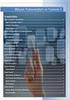 Ders 4 BİT in Temel Bileşenleri (Yazılım-1) BİLGİ & İLETİŞİM TEKNOLOJİLERİ 1 Yazılım, değişik ve çeşitli görevler yapma amaçlı tasarlanmış elektronik araçların, birbirleriyle haberleşebilmesini ve uyumunu
Ders 4 BİT in Temel Bileşenleri (Yazılım-1) BİLGİ & İLETİŞİM TEKNOLOJİLERİ 1 Yazılım, değişik ve çeşitli görevler yapma amaçlı tasarlanmış elektronik araçların, birbirleriyle haberleşebilmesini ve uyumunu
Bilgisayar (Computer) Bilgisayarın fiziksel ve elektronik yapısını oluşturan ana birimlerin ve çevre birimlerin tümüne "donanım" denir.
 Bilgisayar (Computer) Bilgisayarın fiziksel ve elektronik yapısını oluşturan ana birimlerin ve çevre birimlerin tümüne "donanım" denir. Bilgisayar ve Donanım Ana Donanım Birimleri Anakart (Motherboard,
Bilgisayar (Computer) Bilgisayarın fiziksel ve elektronik yapısını oluşturan ana birimlerin ve çevre birimlerin tümüne "donanım" denir. Bilgisayar ve Donanım Ana Donanım Birimleri Anakart (Motherboard,
TEKNİK ŞARTNAME FORMU
 BİLGİSAYAR VE BİLGİSAYAR BİLEŞENLERİ ALIMI TEKNİK ŞARTNAMESİ 1 - a) Masaüstü Bilgisayar 36 Adet 1. Intel Core i5-4.nesil ve işlemci hızı 2.6 Ghz veya üzeri olmalıdır. 2. İşlemci Önbelleği en az 3Mb olmalıdır.
BİLGİSAYAR VE BİLGİSAYAR BİLEŞENLERİ ALIMI TEKNİK ŞARTNAMESİ 1 - a) Masaüstü Bilgisayar 36 Adet 1. Intel Core i5-4.nesil ve işlemci hızı 2.6 Ghz veya üzeri olmalıdır. 2. İşlemci Önbelleği en az 3Mb olmalıdır.
Öğr.Gör. Gökhan TURAN www.gokhanturan.com.tr. Gölhisar Meslek Yüksekokulu
 Öğr.Gör. Gökhan TURAN www.gokhanturan.com.tr Gölhisar Meslek Yüksekokulu Bilgisayarın Yapısı Donanım (Hardware): Bir bilgisayara genel olarak bakıldığında; Kasa, Ekran, Klavye, Fare, Yazıcı, Hoparlör,
Öğr.Gör. Gökhan TURAN www.gokhanturan.com.tr Gölhisar Meslek Yüksekokulu Bilgisayarın Yapısı Donanım (Hardware): Bir bilgisayara genel olarak bakıldığında; Kasa, Ekran, Klavye, Fare, Yazıcı, Hoparlör,
Bilişim Teknolojilerine Giriş
 Bilişim Teknolojilerine Giriş Bilginin toplanması, işlenmesi, saklanması ve iletilmesini sağlayan teknolojilerin bütününe bilişim teknolojileri denir. Bilişim Teknolojisi Girilen verileri saklayan, işleyen,
Bilişim Teknolojilerine Giriş Bilginin toplanması, işlenmesi, saklanması ve iletilmesini sağlayan teknolojilerin bütününe bilişim teknolojileri denir. Bilişim Teknolojisi Girilen verileri saklayan, işleyen,
C) 19 inçlik CRT ile LCD monitörün görünebilir alanı farklıdır. D) Dijital sinyali, analog sinyale çevirmek için DAC kullanılır.
 1(13) - Aşağıdaki yazıcı türlerinden hangisinde fotoğrafik resim kalitesinde çıktı elde edilebilinir? A) İğne Uçlu C) Lazer B) Nokta Vuruşlu D) Mürekkep Püskürtmeli 2(11) - Monitörlerle ilgili olarak verilen
1(13) - Aşağıdaki yazıcı türlerinden hangisinde fotoğrafik resim kalitesinde çıktı elde edilebilinir? A) İğne Uçlu C) Lazer B) Nokta Vuruşlu D) Mürekkep Püskürtmeli 2(11) - Monitörlerle ilgili olarak verilen
Hazırlayan: Cihan Aygül BT Rehber ÖĞRETMENİ
 Hazırlayan: Cihan Aygül BT Rehber ÖĞRETMENİ 1 Düşünelim? * Bilişim teknolojisi günlük hayatta hangi alanlarda kullanılabilir? * Günlük hayatta gözlemlediğiniz bilgisayar çeşitlerini söyleyiniz. 2 Bilgisayar
Hazırlayan: Cihan Aygül BT Rehber ÖĞRETMENİ 1 Düşünelim? * Bilişim teknolojisi günlük hayatta hangi alanlarda kullanılabilir? * Günlük hayatta gözlemlediğiniz bilgisayar çeşitlerini söyleyiniz. 2 Bilgisayar
İŞLETİM SİSTEMLERİ. Enformatik Bölümü
 2015 İŞLETİM SİSTEMLERİ İÇERİK 2 2 Yazılım nedir? Yazılım türleri nelerdir? İşletim sistemi nedir? İşletim sisteminin özellikleri İşletim sistemleri Unix Linux Windows Mac OS Android Yazılım Yazılım(Software),
2015 İŞLETİM SİSTEMLERİ İÇERİK 2 2 Yazılım nedir? Yazılım türleri nelerdir? İşletim sistemi nedir? İşletim sisteminin özellikleri İşletim sistemleri Unix Linux Windows Mac OS Android Yazılım Yazılım(Software),
Üniversal Takma Birimi, USB Type-C
 Üniversal Takma Birimi, USB Type-C Kullanma Kılavuzu DA-70863 1. GİRİŞ Digitus tam fonksiyonel üniversal takma birimi, USB tip C tam donanımlı bir çalışma alanı oluşturmanız için size her şeyi sunuyor.
Üniversal Takma Birimi, USB Type-C Kullanma Kılavuzu DA-70863 1. GİRİŞ Digitus tam fonksiyonel üniversal takma birimi, USB tip C tam donanımlı bir çalışma alanı oluşturmanız için size her şeyi sunuyor.
İşletim Sistemlerine Giriş
 İşletim Sistemlerine Giriş İşletim Sistemleri ve Donanım İşletim Sistemlerine Giriş/ Ders01 1 İşletim Sistemi? Yazılım olmadan bir bilgisayar METAL yığınıdır. Yazılım bilgiyi saklayabilir, işleyebilir
İşletim Sistemlerine Giriş İşletim Sistemleri ve Donanım İşletim Sistemlerine Giriş/ Ders01 1 İşletim Sistemi? Yazılım olmadan bir bilgisayar METAL yığınıdır. Yazılım bilgiyi saklayabilir, işleyebilir
Öğr.Gör. Mehmet Can HANAYLI
 1 DERS İZLENCESİ 2 SİSTEM MİMARİLERİNE GİRİŞ Bilgisayar nedir? Bilgisayarın tarihçesi Bilgisayarın kullanıldığı alanlar Bilgisayarın kullanılmasında dikkat edilmesi gereken alanlar Bilgisayarların sınıflandırılması
1 DERS İZLENCESİ 2 SİSTEM MİMARİLERİNE GİRİŞ Bilgisayar nedir? Bilgisayarın tarihçesi Bilgisayarın kullanıldığı alanlar Bilgisayarın kullanılmasında dikkat edilmesi gereken alanlar Bilgisayarların sınıflandırılması
BİLGİSAYAR KULLANMA KURSU
 1 2 KURS MODÜLLERİ 1. BİLGİSAYAR KULLANIMI 3 1. Bilişim (Bilgi ve İletişim) Kavramı Bilişim, bilgi ve iletişim kelimelerinin bir arada kullanılmasıyla meydana gelmiştir. Bilişim, bilginin teknolojik araçlar
1 2 KURS MODÜLLERİ 1. BİLGİSAYAR KULLANIMI 3 1. Bilişim (Bilgi ve İletişim) Kavramı Bilişim, bilgi ve iletişim kelimelerinin bir arada kullanılmasıyla meydana gelmiştir. Bilişim, bilginin teknolojik araçlar
Temel Bilgi Teknlolojileri 1. Ders notları 5. Öğr.Gör. Hüseyin Bilal MACİT 2017
 Temel Bilgi Teknlolojileri 1 Ders notları 5 Öğr.Gör. Hüseyin Bilal MACİT 2017 Windows işletim sistemi Kullanıcıya grafik arabirimler ve görsel iletilerle yaklaşarak, yazılımları çalıştırmak, komut vermek
Temel Bilgi Teknlolojileri 1 Ders notları 5 Öğr.Gör. Hüseyin Bilal MACİT 2017 Windows işletim sistemi Kullanıcıya grafik arabirimler ve görsel iletilerle yaklaşarak, yazılımları çalıştırmak, komut vermek
ANAKARTLAR. Anakartın Bileşenleri
 ANAKARTLAR Anakartlar, bilgisayarların temel donanım elemanıdır. Bir bilgisayarın tüm parçalarını üzerinde barındıran ve bu parçaların iletişimini sağlayan elektronik devredir. Anakartın Bileşenleri 1-Yonga
ANAKARTLAR Anakartlar, bilgisayarların temel donanım elemanıdır. Bir bilgisayarın tüm parçalarını üzerinde barındıran ve bu parçaların iletişimini sağlayan elektronik devredir. Anakartın Bileşenleri 1-Yonga
ANAKART (MOTHERBOARD)
 ANAKART (MOTHERBOARD) ANAKART (MOTHERBOARD) Anakart, bir bilgisayarın tüm parçalarını üzerinde barındıran ve bu parçaların iletişimini sağlayan elektronik devredir. Anakartın Yapısı ve Çalışması Anakart
ANAKART (MOTHERBOARD) ANAKART (MOTHERBOARD) Anakart, bir bilgisayarın tüm parçalarını üzerinde barındıran ve bu parçaların iletişimini sağlayan elektronik devredir. Anakartın Yapısı ve Çalışması Anakart
İşletim Sistemi Nedir?
 İşletim Sistemi Nedir? İşletim sistemi, bilgisayar açılırken hafızaya yüklenen, bilgisayar donanım kaynaklarını yöneten ve çeşitli uygulama yazılımları için hizmet sağlayan genel amaçlı bir yazılımdır.
İşletim Sistemi Nedir? İşletim sistemi, bilgisayar açılırken hafızaya yüklenen, bilgisayar donanım kaynaklarını yöneten ve çeşitli uygulama yazılımları için hizmet sağlayan genel amaçlı bir yazılımdır.
SORULAR. A) Ses kartı. SORU -1 Aşağıdakilerden hangisi sadece giriş donanımıdır? D) Ekran. B) Klavye. C) Yazıcı
 SORULAR SORU -1 Aşağıdakilerden hangisi sadece giriş donanımıdır? A) Ses kartı B) Klavye C) Yazıcı D) Ekran SORU -2 Aşağıdakilerden hangisi klavye ve farenin takıldığı portlardan biridir? A) Paralel port
SORULAR SORU -1 Aşağıdakilerden hangisi sadece giriş donanımıdır? A) Ses kartı B) Klavye C) Yazıcı D) Ekran SORU -2 Aşağıdakilerden hangisi klavye ve farenin takıldığı portlardan biridir? A) Paralel port
Bilgisayar Yazılımları
 Bilgisayar Yazılımları Yazılım Türleri Programlama Dilleri Bir işi bilgisayara yaptırmak ancak belirli kodların belirli bir sıra doğrultusunda kullanılması ile olanaklıdır. Kullanılan bu koda programlama
Bilgisayar Yazılımları Yazılım Türleri Programlama Dilleri Bir işi bilgisayara yaptırmak ancak belirli kodların belirli bir sıra doğrultusunda kullanılması ile olanaklıdır. Kullanılan bu koda programlama
1. PS/2 klavye fare 2. Optik S/PDIF çıkışı 3. HDMI Giriş 4. USB 3.0 Port 5. USB 2.0 Port 6. 6 kanal ses giriş/çıkış 7. VGA giriş 8.
 İşlemci: İşlemci,kullanıcıdan bilgi almak, komutları işlemek ve sonuçları kullanıcıya sunmak gibi pek çok karmaşık işlemi yerine getirir. Ayrıca donanımların çalışmasını kontrol eder. İşlemci tüm sistemin
İşlemci: İşlemci,kullanıcıdan bilgi almak, komutları işlemek ve sonuçları kullanıcıya sunmak gibi pek çok karmaşık işlemi yerine getirir. Ayrıca donanımların çalışmasını kontrol eder. İşlemci tüm sistemin
WINDOWS 7. Tekno-K@mp Eğitim ID 98 2/4 (Normal Seviye Kullanıcı) Tekno-K@mp Konu ID 34223. Windows 7 Hakkında Genel Bilgi Ek Bilgi -
 WINDOWS 7 Tekno-K@mp Eğitim ID 98 Seviye 2/4 (Normal Seviye Kullanıcı) Tekno-K@mp Konu ID 34223 Ana Kategori İşletim Sistemleri Alt Kategori Giriş Konu Windows 7 Hakkında Genel Bilgi Ek Bilgi - GENEL BİLGİSAYAR
WINDOWS 7 Tekno-K@mp Eğitim ID 98 Seviye 2/4 (Normal Seviye Kullanıcı) Tekno-K@mp Konu ID 34223 Ana Kategori İşletim Sistemleri Alt Kategori Giriş Konu Windows 7 Hakkında Genel Bilgi Ek Bilgi - GENEL BİLGİSAYAR
İşletim Sistemi. BTEP205 - İşletim Sistemleri
 İşletim Sistemi 2 İşletim sistemi (Operating System-OS), bilgisayar kullanıcısı ile bilgisayarı oluşturan donanım arasındaki iletişimi sağlayan ve uygulama programlarını çalıştırmaktan sorumlu olan sistem
İşletim Sistemi 2 İşletim sistemi (Operating System-OS), bilgisayar kullanıcısı ile bilgisayarı oluşturan donanım arasındaki iletişimi sağlayan ve uygulama programlarını çalıştırmaktan sorumlu olan sistem
TYSSO. Insist on the best. TYSSO Türkiye Distribütörü VEGAPOS OT/VT. www.vegapos.com.tr info@vegapos.com.tr
 TYSSO TYSSO Türkiye Distribütörü VEGAPOS OT/VT www.vegapos.com.tr info@vegapos.com.tr Tel : +90(356)276-10-76 Fax : +90(356)276-50-65 QR Kod POS Sistemleri POP-650 Modüler ve Fansız Soğutma Hepsi Bir Arada
TYSSO TYSSO Türkiye Distribütörü VEGAPOS OT/VT www.vegapos.com.tr info@vegapos.com.tr Tel : +90(356)276-10-76 Fax : +90(356)276-50-65 QR Kod POS Sistemleri POP-650 Modüler ve Fansız Soğutma Hepsi Bir Arada
CPU çok güçlü bir hesap makinesi gibi çalışır. CPU lar çok zeki olmayabilirler ancak çok hızlıdırlar. Sadece 0 ve 1 değerleri üzerinden işlem
 Donanım CPU çok güçlü bir hesap makinesi gibi çalışır. CPU lar çok zeki olmayabilirler ancak çok hızlıdırlar. Sadece 0 ve 1 değerleri üzerinden işlem yaparlar. Güncel hızları GHz seviyeleri ile ifade
Donanım CPU çok güçlü bir hesap makinesi gibi çalışır. CPU lar çok zeki olmayabilirler ancak çok hızlıdırlar. Sadece 0 ve 1 değerleri üzerinden işlem yaparlar. Güncel hızları GHz seviyeleri ile ifade
DİZÜSTÜ BİLGİSAYAR (5)
 DİZÜSTÜ BİLGİSAYAR (5) 1. Dizüstü Bilgisayar en az Intel Core i5 2,3 GHz hızında işlemcisi olmalıdır. 2. Dizüstü bilgisayarın 4 GB DDR3 1333 MHz belleğe sahip olmalıdır. 3. Dizüstü bilgisayar ekran kartının
DİZÜSTÜ BİLGİSAYAR (5) 1. Dizüstü Bilgisayar en az Intel Core i5 2,3 GHz hızında işlemcisi olmalıdır. 2. Dizüstü bilgisayarın 4 GB DDR3 1333 MHz belleğe sahip olmalıdır. 3. Dizüstü bilgisayar ekran kartının
BİT İN TEMEL KAVRAMLARI. 1-BİT ÜRÜNLERİ 2-BİT ÇEŞİTLERİ 3-DONANIM ve YAZILIM TEKNOLOJİLERİ
 BİT İN TEMEL KAVRAMLARI 1-BİT ÜRÜNLERİ 2-BİT ÇEŞİTLERİ 3-DONANIM ve YAZILIM TEKNOLOJİLERİ 1 BİLGİSAYAR NEDİR? Giriş birimleri aracılığıyla girilen bilgileri işleme (aritmetiksel, mantıksal ve karşılaştırma)
BİT İN TEMEL KAVRAMLARI 1-BİT ÜRÜNLERİ 2-BİT ÇEŞİTLERİ 3-DONANIM ve YAZILIM TEKNOLOJİLERİ 1 BİLGİSAYAR NEDİR? Giriş birimleri aracılığıyla girilen bilgileri işleme (aritmetiksel, mantıksal ve karşılaştırma)
Üniversal Takma Birimi, USB Tip C
 Üniversal Takma Birimi, USB Tip C Kullanma Kılavuzu DA-70861 1. GİRİŞ Digitus tam fonksiyonel üniversal takma birimi, USB tip C tam donanımlı bir çalışma alanı oluşturmanız için size her şeyi sunuyor.
Üniversal Takma Birimi, USB Tip C Kullanma Kılavuzu DA-70861 1. GİRİŞ Digitus tam fonksiyonel üniversal takma birimi, USB tip C tam donanımlı bir çalışma alanı oluşturmanız için size her şeyi sunuyor.
BİLGİ İŞLEM DERS 1. Yrd Doç Dr. Ferhat ÖZOK MSGSU FİZİK BÖLÜMÜ MSGSU FİZİK BÖLÜMÜ
 BİLGİ İŞLEM MSGSU FİZİK BÖLÜMÜ DERS 1 Yrd Doç Dr. Ferhat ÖZOK MSGSU FİZİK BÖLÜMÜ İŞLETİM SİSTEMİ OS(Operating System) İşletim sistemi temel olarak, belli girdileri alıp derleyen ve sonuçları üreten program
BİLGİ İŞLEM MSGSU FİZİK BÖLÜMÜ DERS 1 Yrd Doç Dr. Ferhat ÖZOK MSGSU FİZİK BÖLÜMÜ İŞLETİM SİSTEMİ OS(Operating System) İşletim sistemi temel olarak, belli girdileri alıp derleyen ve sonuçları üreten program
DONANIM & YAZILIM Modül 2
 Modül 2 MODÜL 2 DONANIM & YAZILIM Donanım Yazılım Nedir? Temel Donanım Bileşenleri İşletim Sistemleri (Win,Pardus,MAC) Laptop Projeksiyon Bağlantıları Projeksiyon Açma Kapama İşletim Sistemi ile Görüntü
Modül 2 MODÜL 2 DONANIM & YAZILIM Donanım Yazılım Nedir? Temel Donanım Bileşenleri İşletim Sistemleri (Win,Pardus,MAC) Laptop Projeksiyon Bağlantıları Projeksiyon Açma Kapama İşletim Sistemi ile Görüntü
Bilgisayar Mühendisliğine Giriş. Yrd.Doç.Dr.Hacer KARACAN
 Bilgisayar Mühendisliğine Giriş Yrd.Doç.Dr.Hacer KARACAN İŞLETİM SİSTEMLERİ Bilinen İşletim Sistemleri İşletim Sistemlerinin Görevleri İşletim Sistemlerinin Gelişim Evresi İşletim Sistemi Türleri İşletim
Bilgisayar Mühendisliğine Giriş Yrd.Doç.Dr.Hacer KARACAN İŞLETİM SİSTEMLERİ Bilinen İşletim Sistemleri İşletim Sistemlerinin Görevleri İşletim Sistemlerinin Gelişim Evresi İşletim Sistemi Türleri İşletim
Masaüstü Bilgisayarlar
 Bilgisayar Nedir? Girilen bilgileri alan işleyen, istenildiği takdirde saklayan veya kullanıcıya sunan çok maksatlı programlanabilen elektronik bir makinedir. Bilgisayar Nedir? İnsan beyni bilgi toplama,
Bilgisayar Nedir? Girilen bilgileri alan işleyen, istenildiği takdirde saklayan veya kullanıcıya sunan çok maksatlı programlanabilen elektronik bir makinedir. Bilgisayar Nedir? İnsan beyni bilgi toplama,
Bilgisayar en yavaş parçası kadar hızlıdır!
 Donanım Bilgisayar en yavaş parçası kadar hızlıdır! Merkezi İşlem Birimi Kavramı (CPU) Bilgisayar içerisinde meydana gelen her türlü aritmetiksel, mantıksal ve karşılaştırma işlemlerinden sorumlu olan
Donanım Bilgisayar en yavaş parçası kadar hızlıdır! Merkezi İşlem Birimi Kavramı (CPU) Bilgisayar içerisinde meydana gelen her türlü aritmetiksel, mantıksal ve karşılaştırma işlemlerinden sorumlu olan
Bölüm 3. Donanım Dış Donanım NELER ÖĞRENECEĞİZ? Bilgisayar Donanımları: Komut Verenler. Dış Donanım Birimleri. Klavye Çeşitleri. Monitör Çeşitleri.
 Bölüm 3 Donanım Dış Donanım 2006 Prentice-Hall, Inc Slide 1 Dış Donanım Birimleri. NELER ÖĞRENECEĞİZ? Klavye Çeşitleri. Monitör Çeşitleri. Yazıcı Çeşitleri 2006 Prentice-Hall, Inc Slide 2 Bilgisayar Donanımları:
Bölüm 3 Donanım Dış Donanım 2006 Prentice-Hall, Inc Slide 1 Dış Donanım Birimleri. NELER ÖĞRENECEĞİZ? Klavye Çeşitleri. Monitör Çeşitleri. Yazıcı Çeşitleri 2006 Prentice-Hall, Inc Slide 2 Bilgisayar Donanımları:
Wolvox Kapı Ekranı. AKINSOFT Wolvox Kapı Ekranı Yardım Dosyası. Doküman Versiyon : 1.02.01
 AKINSOFT Yardım Dosyası Doküman Versiyon : 1.02.01 Tarih : 15.11.2014 1 1. KULLANIM AMACI Personel takip sistemi kullanmak isteyen tüm işletmeler için geliştirilmiştir. WOLVOX İnsan Kaynakları programı
AKINSOFT Yardım Dosyası Doküman Versiyon : 1.02.01 Tarih : 15.11.2014 1 1. KULLANIM AMACI Personel takip sistemi kullanmak isteyen tüm işletmeler için geliştirilmiştir. WOLVOX İnsan Kaynakları programı
Dersin Konusu ve Amaçları: Ders P lanı: Bölüm 1: Bilgi Teknolojilerinde Temel Kavramlar
 Bilgi Teknolojileri ve Uygulamalarına Giriş Dersin Konusu ve Amaçları: Bu dersin amacı daha önce bilgisayar ve bilgi teknolojileri alanında herhangi bir bilgi ve/veya deneyime sahip olmayan öğrenciye bilgi
Bilgi Teknolojileri ve Uygulamalarına Giriş Dersin Konusu ve Amaçları: Bu dersin amacı daha önce bilgisayar ve bilgi teknolojileri alanında herhangi bir bilgi ve/veya deneyime sahip olmayan öğrenciye bilgi
DOS (Disk Operating System)
 DOS (Disk Operating System) 2 Windows işletim sistemi ilk olarak Microsoft tarafından IBM uyumlu kişisel bilgisayarlar için geliştirilen MS-DOS (Microsoft DOS) veya PC-DOS olarak bilinen çok farklı bir
DOS (Disk Operating System) 2 Windows işletim sistemi ilk olarak Microsoft tarafından IBM uyumlu kişisel bilgisayarlar için geliştirilen MS-DOS (Microsoft DOS) veya PC-DOS olarak bilinen çok farklı bir
İŞLETİM SİSTEMİ KATMANLARI (Çekirdek, kabuk ve diğer temel kavramlar) Bir işletim sisteminin yazılım tasarımında ele alınması gereken iki önemli konu
 İŞLETİM SİSTEMİ KATMANLARI (Çekirdek, kabuk ve diğer temel kavramlar) Bir işletim sisteminin yazılım tasarımında ele alınması gereken iki önemli konu bulunmaktadır; 1. Performans: İşletim sistemi, makine
İŞLETİM SİSTEMİ KATMANLARI (Çekirdek, kabuk ve diğer temel kavramlar) Bir işletim sisteminin yazılım tasarımında ele alınması gereken iki önemli konu bulunmaktadır; 1. Performans: İşletim sistemi, makine
12" Üniversal Dizüstü Bilgisayar Takma İstasyonu, USB Type-C
 12" Üniversal Dizüstü Bilgisayar Takma İstasyonu, USB Type-C Kullanma Kılavuzu DA-70860 (gümüş) DA-70862 (gri) DIGITUS'un tam fonksiyonel ve hassas yerleştirmeli dizüstü bilgisayar takma istasyonu, tam
12" Üniversal Dizüstü Bilgisayar Takma İstasyonu, USB Type-C Kullanma Kılavuzu DA-70860 (gümüş) DA-70862 (gri) DIGITUS'un tam fonksiyonel ve hassas yerleştirmeli dizüstü bilgisayar takma istasyonu, tam
BİLGİ TEKNOLOJİSİNİN TEMEL KAVRAMLARI. 1-Bilgisayar, donanım ve yazılım kavramları 2-Bilgisayar çeşitleri 3-Bilgisayarlar arsındaki farklılıklar
 BİLGİ TEKNOLOJİSİNİN TEMEL KAVRAMLARI 1-Bilgisayar, donanım ve yazılım kavramları 2-Bilgisayar çeşitleri 3-Bilgisayarlar arsındaki farklılıklar Yılmaz DEMİR BİLİŞİM TEKNOLOJİLERİ ÖĞRETMENİ Ünitelerimiz
BİLGİ TEKNOLOJİSİNİN TEMEL KAVRAMLARI 1-Bilgisayar, donanım ve yazılım kavramları 2-Bilgisayar çeşitleri 3-Bilgisayarlar arsındaki farklılıklar Yılmaz DEMİR BİLİŞİM TEKNOLOJİLERİ ÖĞRETMENİ Ünitelerimiz
İşletim Sistemleri. Bilgisayar Mühendisliğine Giriş. Teknoloji Fakültesi / Bilgisayar Mühendisliği. Öğr.Gör.Günay TEMÜR
 İşletim Sistemleri Bilgisayar Mühendisliğine Giriş Teknoloji Fakültesi / Bilgisayar Mühendisliği Öğr.Gör.Günay TEMÜR İşletim sistemi (Operating System) Bir işletim sistemini orkestrayı yöneten bir maestro
İşletim Sistemleri Bilgisayar Mühendisliğine Giriş Teknoloji Fakültesi / Bilgisayar Mühendisliği Öğr.Gör.Günay TEMÜR İşletim sistemi (Operating System) Bir işletim sistemini orkestrayı yöneten bir maestro
Kişisel Bilgisayarın Parçaları
 DONANIM Donanım Kişisel Bilgisayarın Parçaları Donanım yapısı ve büyüklüğü ne olursa olsun bir bilgisayar dört temel bileşenden oluşmaktadır: Giriş Birimleri Merkezi İşlem Birimi (CPU) Bellek Çıkış Birimleri
DONANIM Donanım Kişisel Bilgisayarın Parçaları Donanım yapısı ve büyüklüğü ne olursa olsun bir bilgisayar dört temel bileşenden oluşmaktadır: Giriş Birimleri Merkezi İşlem Birimi (CPU) Bellek Çıkış Birimleri
Ham Veri. İşlenmiş Veri Kullanıcı. Kullanıcı. Giriş İşleme Çıkış. Yazılı Çizili Saklama. Doç.Dr. Yaşar SARI-ESOGÜ-Turizm Fakültesi
 Kullanıcı Ham Veri İşlenmiş Veri Kullanıcı Giriş İşleme Çıkış Yazılı Çizili Saklama Server PC Laptop PDA (Personal Digital Assitance) Netbook Tablet PC BİLGİSAYAR DONANIM YAZILIM Scanner (Tarayıcı)
Kullanıcı Ham Veri İşlenmiş Veri Kullanıcı Giriş İşleme Çıkış Yazılı Çizili Saklama Server PC Laptop PDA (Personal Digital Assitance) Netbook Tablet PC BİLGİSAYAR DONANIM YAZILIM Scanner (Tarayıcı)
ENF 100 Temel Bilgi Teknolojileri Kullanımı Ders Notları 2. Hafta. Öğr. Gör. Dr. Barış Doğru
 ENF 100 Temel Bilgi Teknolojileri Kullanımı Ders Notları 2. Hafta Öğr. Gör. Dr. Barış Doğru 1 Konular 1. Bilgisayar Nedir? 2. Bilgisayarın Tarihçesi 3. Günümüz Bilgi Teknolojisi 4. Bilgisayarların Sınıflandırılması
ENF 100 Temel Bilgi Teknolojileri Kullanımı Ders Notları 2. Hafta Öğr. Gör. Dr. Barış Doğru 1 Konular 1. Bilgisayar Nedir? 2. Bilgisayarın Tarihçesi 3. Günümüz Bilgi Teknolojisi 4. Bilgisayarların Sınıflandırılması
Bağlantı Kılavuzu. Yazıcıyı yerel olarak yükleme (Windows) Yerel yazdırma nedir? Yazıcıyı Yazılım ve Belgeler CD'sini kullanarak kurma
 Sayfa 1 / 6 Bağlantı Kılavuzu Yazıcıyı yerel olarak yükleme (Windows) Not: Yazılım ve Belgeler CD'si işletim sistemini desteklemiyorsa, Yazıcı Ekle Sihirbazı'nı kullanmanız gerekir. Yazıcı yazılımının
Sayfa 1 / 6 Bağlantı Kılavuzu Yazıcıyı yerel olarak yükleme (Windows) Not: Yazılım ve Belgeler CD'si işletim sistemini desteklemiyorsa, Yazıcı Ekle Sihirbazı'nı kullanmanız gerekir. Yazıcı yazılımının
Bağlantı Kılavuzu. Desteklenen işletim sistemleri. Yazıcıyı Yazılım ve Belgeler CD'sini kullanarak kurma. Bağlantı Kılavuzu
 Sayfa 1 / 6 Bağlantı Kılavuzu Desteklenen işletim sistemleri Yazılım CD'sini kullanarak, yazıcıyı aşağıdaki işletim sistemlerine kurabilirsiniz: Windows 8.1 Windows Server 2012 R2 Windows 7 SP1 Windows
Sayfa 1 / 6 Bağlantı Kılavuzu Desteklenen işletim sistemleri Yazılım CD'sini kullanarak, yazıcıyı aşağıdaki işletim sistemlerine kurabilirsiniz: Windows 8.1 Windows Server 2012 R2 Windows 7 SP1 Windows
Donanım ve Yazılım Altyapısı Bileşeni
 Donanım ve Yazılım Altyapısı Bileşeni Her Okula 1 Adet Çok Fonksiyonlu Yazıcı 1 Adet Doküman Kamera Her Dersliğe Etkileşimli Tahta Panel Tip Etkileşimli Akıllı Tahta Kablolu İnternet Bağlantısı Her Öğretmene
Donanım ve Yazılım Altyapısı Bileşeni Her Okula 1 Adet Çok Fonksiyonlu Yazıcı 1 Adet Doküman Kamera Her Dersliğe Etkileşimli Tahta Panel Tip Etkileşimli Akıllı Tahta Kablolu İnternet Bağlantısı Her Öğretmene
Bilgisayar Donanımı Dersi BİLGİSAYARIN MİMARI YAPISI VE ÇALIŞMA MANTIĞI
 Bilgisayar Donanımı Dersi BİLGİSAYARIN MİMARI YAPISI VE ÇALIŞMA MANTIĞI Bilgisayarın Mimarı Yapısı ve Çalışma Mantığı Bilgisayarı yapısal olarak; bilgilerin girilmesi, girilen bilgilerin belirtilen durumlara
Bilgisayar Donanımı Dersi BİLGİSAYARIN MİMARI YAPISI VE ÇALIŞMA MANTIĞI Bilgisayarın Mimarı Yapısı ve Çalışma Mantığı Bilgisayarı yapısal olarak; bilgilerin girilmesi, girilen bilgilerin belirtilen durumlara
SAB 103 TEMEL BİLGİSAYAR KULLANIMI
 SAB 103 TEMEL BİLGİSAYAR KULLANIMI DERS NOTLARI Prof.Dr. Fatih TANK Ankara Üniversitesi Uygulamalı Bilimler Fakültesi Sigortacılık ve Aktüerya Bilimleri Bölümü Prof.Dr. Fatih TANK - Temel - Ders Notları-
SAB 103 TEMEL BİLGİSAYAR KULLANIMI DERS NOTLARI Prof.Dr. Fatih TANK Ankara Üniversitesi Uygulamalı Bilimler Fakültesi Sigortacılık ve Aktüerya Bilimleri Bölümü Prof.Dr. Fatih TANK - Temel - Ders Notları-
Harici Aygıtlar Kullanıcı Kılavuzu
 Harici Aygıtlar Kullanıcı Kılavuzu Copyright 2010 Hewlett-Packard Development Company, L.P. Bu belgede yer alan bilgiler önceden haber verilmeksizin değiştirilebilir. HP ürünleri ve hizmetlerine ilişkin
Harici Aygıtlar Kullanıcı Kılavuzu Copyright 2010 Hewlett-Packard Development Company, L.P. Bu belgede yer alan bilgiler önceden haber verilmeksizin değiştirilebilir. HP ürünleri ve hizmetlerine ilişkin
EKLER EK 12UY0106-5/A4-1:
 Yayın Tarihi: 26/12/2012 Rev. :01 EKLER EK 12UY0106-5/A4-1: nin Kazandırılması için Tavsiye Edilen Eğitime İlişkin Bilgiler Bu birimin kazandırılması için aşağıda tanımlanan içeriğe sahip bir eğitim programının
Yayın Tarihi: 26/12/2012 Rev. :01 EKLER EK 12UY0106-5/A4-1: nin Kazandırılması için Tavsiye Edilen Eğitime İlişkin Bilgiler Bu birimin kazandırılması için aşağıda tanımlanan içeriğe sahip bir eğitim programının
Qlik Sense için sistem gereksinimleri. Qlik Sense June 2017 Copyright QlikTech International AB. Tüm hakları saklıdır.
 Qlik Sense için sistem gereksinimleri Qlik Sense June 2017 Copyright 1993-2017 QlikTech International AB. Tüm hakları saklıdır. Telif Hakkı 1993-2017 QlikTech International AB. Tüm hakları saklıdır. Qlik,
Qlik Sense için sistem gereksinimleri Qlik Sense June 2017 Copyright 1993-2017 QlikTech International AB. Tüm hakları saklıdır. Telif Hakkı 1993-2017 QlikTech International AB. Tüm hakları saklıdır. Qlik,
Bilgi ve iletişim teknolojileri
 Bilgi ve iletişim teknolojileri 1 Bilgisayar, Hesap makinesi gibi araçlara neden ihtiyaç duyulmuştur? Zaman tasarrufu Bilginin depolanması ihtiyacı Hatasız işlem yapma isteği İletişim ihtiyacı 30\2 Bilişim
Bilgi ve iletişim teknolojileri 1 Bilgisayar, Hesap makinesi gibi araçlara neden ihtiyaç duyulmuştur? Zaman tasarrufu Bilginin depolanması ihtiyacı Hatasız işlem yapma isteği İletişim ihtiyacı 30\2 Bilişim
Temel Bilgi Teknolojileri -1
 Temel Bilgi Teknolojileri -1 Dr. Öğr. Üyesi Aslı Eyecioğlu Özmutlu aozmutlu@bartin.edu.tr 1 Konu Başlıkları Donanım Bileşenleri Harici Donanım Dahili Donanım 2 Donanım Bileşenleri Bilgisayarın fiziksel
Temel Bilgi Teknolojileri -1 Dr. Öğr. Üyesi Aslı Eyecioğlu Özmutlu aozmutlu@bartin.edu.tr 1 Konu Başlıkları Donanım Bileşenleri Harici Donanım Dahili Donanım 2 Donanım Bileşenleri Bilgisayarın fiziksel
Bağlantı Kılavuzu. Desteklenen işletim sistemleri. Yazıcıyı Yazılım ve Belgeler CD'sini kullanarak kurma. Bağlantı Kılavuzu
 Sayfa 1 / 6 Bağlantı Kılavuzu Desteklenen işletim sistemleri Yazılım ve Belgeler CD'sini kullanarak, yazıcıyı aşağıdaki işletim sistemlerine kurabilirsiniz: Windows 7 Windows Server 2008 R2 Windows Server
Sayfa 1 / 6 Bağlantı Kılavuzu Desteklenen işletim sistemleri Yazılım ve Belgeler CD'sini kullanarak, yazıcıyı aşağıdaki işletim sistemlerine kurabilirsiniz: Windows 7 Windows Server 2008 R2 Windows Server
İşletim Sistemleri Kurulumu
 İşletim Sistemi Kurulumu Öğrt. Gör. Alper Aslan Bilgisayar Büro Programları İşletim Sistemi Kurulumu BIOS BIOS Ayarları Hata Mesajları İşletim Sistemleri İşletim Sistemleri Kurulumu Öğrt. Gör. Alper ASLAN
İşletim Sistemi Kurulumu Öğrt. Gör. Alper Aslan Bilgisayar Büro Programları İşletim Sistemi Kurulumu BIOS BIOS Ayarları Hata Mesajları İşletim Sistemleri İşletim Sistemleri Kurulumu Öğrt. Gör. Alper ASLAN
DONANIM KURULUMU. Öğr. Gör. Murat YAZICI. 1. Hafta.
 1. Hafta DONANIM KURULUMU Öğr. Gör. Murat YAZICI www.muratyazici.com Artvin Çoruh Üniversitesi, Artvin Meslek Yüksekokulu Bilgisayar Teknolojisi Programı Dersin İçeriği Bilgisayara Giriş, Kısa Tarihçe,
1. Hafta DONANIM KURULUMU Öğr. Gör. Murat YAZICI www.muratyazici.com Artvin Çoruh Üniversitesi, Artvin Meslek Yüksekokulu Bilgisayar Teknolojisi Programı Dersin İçeriği Bilgisayara Giriş, Kısa Tarihçe,
ANAKART. Çıkış Birimleri. Giriş Birimleri. İşlem Birimi. Depolama Birimleri. İletişim. Birimleri. Bellek. Birimleri
 ANAKART Giriş Birimleri İşlem Birimi Çıkış Birimleri İletişim Birimleri Bellek Birimleri Depolama Birimleri Anakart Motherboard, Sistem kartı Mainboard gibi isimleri de vardır. Anakart Bilgisayarın en
ANAKART Giriş Birimleri İşlem Birimi Çıkış Birimleri İletişim Birimleri Bellek Birimleri Depolama Birimleri Anakart Motherboard, Sistem kartı Mainboard gibi isimleri de vardır. Anakart Bilgisayarın en
BİLGİSAYAR TEMEL KAVRAMLAR. Bilgi ve İletişim Teknolojisi Ders Notları
 BİLGİSAYAR TEMEL KAVRAMLAR Bilgi ve İletişim Teknolojisi Ders Notları Temel Kavramlar Donanım: Bilgisayarın fiziksel parçalarına verilen isimdir. Yazılım: Bilgisayarın verimli şekilde kullanımını sağlayan
BİLGİSAYAR TEMEL KAVRAMLAR Bilgi ve İletişim Teknolojisi Ders Notları Temel Kavramlar Donanım: Bilgisayarın fiziksel parçalarına verilen isimdir. Yazılım: Bilgisayarın verimli şekilde kullanımını sağlayan
TEMEL BĐLGĐ TEKNOLOJĐLERĐ KULLANIMI BÜLENT TURAN
 1 Bilgi Teknolojileri nedir? 2 TEMEL BĐLGĐ TEKNOLOJĐLERĐ KULLANIMI BÜLENT TURAN Bilgi ve iletişim teknolojileri bilginin meydana getirilmesi, yönetilmesi, saklanması, yayılması için kullanılan çeşitli
1 Bilgi Teknolojileri nedir? 2 TEMEL BĐLGĐ TEKNOLOJĐLERĐ KULLANIMI BÜLENT TURAN Bilgi ve iletişim teknolojileri bilginin meydana getirilmesi, yönetilmesi, saklanması, yayılması için kullanılan çeşitli
WeldEYE. Kurulum Kılavuzu. İçindekiler
 WeldEYE Kurulum Kılavuzu İçindekiler Giriş... Hata! Yer işareti tanımlanmamış. Kurulum... Hata! Yer işareti tanımlanmamış. Sistem/Ortam gerekleri... 3 Yazılımın kurulması... 3 Kamera sürücüsünün kurulumu...
WeldEYE Kurulum Kılavuzu İçindekiler Giriş... Hata! Yer işareti tanımlanmamış. Kurulum... Hata! Yer işareti tanımlanmamış. Sistem/Ortam gerekleri... 3 Yazılımın kurulması... 3 Kamera sürücüsünün kurulumu...
Donanım Nedir? Bir bilgisayar sisteminde bulunan fiziksel aygıtların tümü
 BİLGİSAYAR DONANIMI Donanım Nedir? Bir bilgisayar sisteminde bulunan fiziksel aygıtların tümü Donanım Nedir? Giriş aygıtları İşlemci Depolama aygıtları Çıkış aygıtları Çevresel aygıtlar Giriş Aygıtları
BİLGİSAYAR DONANIMI Donanım Nedir? Bir bilgisayar sisteminde bulunan fiziksel aygıtların tümü Donanım Nedir? Giriş aygıtları İşlemci Depolama aygıtları Çıkış aygıtları Çevresel aygıtlar Giriş Aygıtları
Düşünelim? Günlük hayatta bilgisayar hangi alanlarda kullanılmaktadır? Bilgisayarın farklı tip ve özellikte olmasının sebepleri neler olabilir?
 Başlangıç Düşünelim? Günlük hayatta bilgisayar hangi alanlarda kullanılmaktadır? Bilgisayarın farklı tip ve özellikte olmasının sebepleri neler olabilir? Bilgisayar Bilgisayar, kendisine verilen bilgiler
Başlangıç Düşünelim? Günlük hayatta bilgisayar hangi alanlarda kullanılmaktadır? Bilgisayarın farklı tip ve özellikte olmasının sebepleri neler olabilir? Bilgisayar Bilgisayar, kendisine verilen bilgiler
SİSTEM İHTİYAÇLARI (Tiger Enterprise / Tiger 3 Enterprise)
 SİSTEM İHTİYAÇLARI (Tiger Enterprise / Tiger 3 Enterprise) / Gereksinimleri : Sunucu: 60 GB boş disk 21-50 kullanıcı arası en az çift işlemcili Intel Xeon Processor L5638 (12M Cache, 2.00 GB boş disk RAID
SİSTEM İHTİYAÇLARI (Tiger Enterprise / Tiger 3 Enterprise) / Gereksinimleri : Sunucu: 60 GB boş disk 21-50 kullanıcı arası en az çift işlemcili Intel Xeon Processor L5638 (12M Cache, 2.00 GB boş disk RAID
BİLGİ TEKNOLOJİLERİ SMO103
 BİLGİ TEKNOLOJİLERİ SMO103 2. HAFTA BİLGİSAYAR SİSTEMİ, BİLGİSAYARI OLUŞTURAN BİRİMLER VE ÇALIŞMA PRENSİPLERİ ANAKART, İŞLEMCİ VE BELLEKLER SABİT DİSKLER, EKRAN KARTLARI MONİTÖRLER VE DİĞER DONANIM BİRİMLERİ
BİLGİ TEKNOLOJİLERİ SMO103 2. HAFTA BİLGİSAYAR SİSTEMİ, BİLGİSAYARI OLUŞTURAN BİRİMLER VE ÇALIŞMA PRENSİPLERİ ANAKART, İŞLEMCİ VE BELLEKLER SABİT DİSKLER, EKRAN KARTLARI MONİTÖRLER VE DİĞER DONANIM BİRİMLERİ
Yazılım/Donanım Farkı
 Yazılım Nedir? Bilgisayarın kullanılmasını sağlayan her türlü programa ise yazılım adı verilir. Örneğin resim yapmamızı sağlayan Paint, internete girmemizi sağlayan Chrome gibi.. Yazılım/Donanım Farkı
Yazılım Nedir? Bilgisayarın kullanılmasını sağlayan her türlü programa ise yazılım adı verilir. Örneğin resim yapmamızı sağlayan Paint, internete girmemizi sağlayan Chrome gibi.. Yazılım/Donanım Farkı
Bilgisayar Donanımı. Temel Birimler ve Çevre Birimler. Öğr.Gör.Günay TEMÜR / KAYNAŞLI MESLEK YÜKSEOKULU
 Bilgisayar Donanımı Temel Birimler ve Çevre Birimler Öğr.Gör.Günay TEMÜR / KAYNAŞLI MESLEK YÜKSEOKULU İçerik Bilgisayarın birimleri; Giriş Çıkış Depolama İşlem Donanım Bileşenleri ve Çalışma Prensipleri
Bilgisayar Donanımı Temel Birimler ve Çevre Birimler Öğr.Gör.Günay TEMÜR / KAYNAŞLI MESLEK YÜKSEOKULU İçerik Bilgisayarın birimleri; Giriş Çıkış Depolama İşlem Donanım Bileşenleri ve Çalışma Prensipleri
Bilgisayar Kasası Üzerindeki Düğmeler. Kabloları
 ve Bağlantı Kabloları Her bilgisayar üzerindeki düğmeleri, yuvalar (kablo girişleri) ve prizler bilgisayardan bilgisayara değişebilir. Ancak, çoğu masaüstü bilgisayarlarda bazı özellikleri aynıdır. Bilgisayarın
ve Bağlantı Kabloları Her bilgisayar üzerindeki düğmeleri, yuvalar (kablo girişleri) ve prizler bilgisayardan bilgisayara değişebilir. Ancak, çoğu masaüstü bilgisayarlarda bazı özellikleri aynıdır. Bilgisayarın
Harici Aygıtlar Kullanıcı Kılavuzu
 Harici Aygıtlar Kullanıcı Kılavuzu Copyright 2007 Hewlett-Packard Development Company, L.P. Windows, Microsoft Corporation kuruluşunun ABD de tescilli ticari markasıdır. Bu belgede yer alan bilgiler önceden
Harici Aygıtlar Kullanıcı Kılavuzu Copyright 2007 Hewlett-Packard Development Company, L.P. Windows, Microsoft Corporation kuruluşunun ABD de tescilli ticari markasıdır. Bu belgede yer alan bilgiler önceden
Masaüstü Bilgisayarlar
 Bilgisayar Nedir? Girilen bilgileri alan işleyen, istenildiği takdirde saklayan veya kullanıcıya sunan çok maksatlı programlanabilen elektronik bir makinedir. Bilgisayar Nedir? İnsan beyni bilgi toplama,
Bilgisayar Nedir? Girilen bilgileri alan işleyen, istenildiği takdirde saklayan veya kullanıcıya sunan çok maksatlı programlanabilen elektronik bir makinedir. Bilgisayar Nedir? İnsan beyni bilgi toplama,
Harici Aygıtlar. Kullanıcı Kılavuzu
 Harici Aygıtlar Kullanıcı Kılavuzu Telif Hakkı 2006 Hewlett-Packard Development Company, L.P. Microsoft ve Windows, Microsoft Corporation kuruluşunun ABD'de tescilli ticari markalarıdır. Bu belgede yer
Harici Aygıtlar Kullanıcı Kılavuzu Telif Hakkı 2006 Hewlett-Packard Development Company, L.P. Microsoft ve Windows, Microsoft Corporation kuruluşunun ABD'de tescilli ticari markalarıdır. Bu belgede yer
Bilgisayarların Gelişimi
 Bilgisayarların Gelişimi Joseph Jacquard (1810) Bilgisayar tabanlı halı dokuma makinesi Delikli Kart (Punch Card) Algoritma ve Programlama 6 Bilgisayar Sistemi 1. Donanım fiziksel aygıtlardır. 2. Yazılım
Bilgisayarların Gelişimi Joseph Jacquard (1810) Bilgisayar tabanlı halı dokuma makinesi Delikli Kart (Punch Card) Algoritma ve Programlama 6 Bilgisayar Sistemi 1. Donanım fiziksel aygıtlardır. 2. Yazılım
Harici Aygıtlar Kullanıcı Kılavuzu
 Harici Aygıtlar Kullanıcı Kılavuzu Copyright 2007 Hewlett-Packard Development Company, L.P. Bu belgede yer alan bilgiler önceden haber verilmeksizin değiştirilebilir. HP ürünleri ve hizmetlerine ilişkin
Harici Aygıtlar Kullanıcı Kılavuzu Copyright 2007 Hewlett-Packard Development Company, L.P. Bu belgede yer alan bilgiler önceden haber verilmeksizin değiştirilebilir. HP ürünleri ve hizmetlerine ilişkin
LASERJET ENTERPRISE M4555 MFP SERIES. Yazılım Yükleme Kılavuzu
 LASERJET ENTERPRISE M4555 MFP SERIES Yazılım Yükleme Kılavuzu HP LaserJet Enterprise M4555 MFP Series Yazılım Yükleme Kılavuzu Telif Hakkı ve Lisans 2011 Copyright Hewlett-Packard Development Company,
LASERJET ENTERPRISE M4555 MFP SERIES Yazılım Yükleme Kılavuzu HP LaserJet Enterprise M4555 MFP Series Yazılım Yükleme Kılavuzu Telif Hakkı ve Lisans 2011 Copyright Hewlett-Packard Development Company,
Yazılım Mühendisliğine Giriş 2018 GÜZ
 Yazılım Mühendisliğine Giriş 2018 GÜZ 1 İşletim Sistemi (Operating System) 2 Unix İşletim Sistemi Unix AT&T çalışanları tarafından Bell Laboratuvarlarında 1969 yılında geliştirilmiştir. Farklı platformlar
Yazılım Mühendisliğine Giriş 2018 GÜZ 1 İşletim Sistemi (Operating System) 2 Unix İşletim Sistemi Unix AT&T çalışanları tarafından Bell Laboratuvarlarında 1969 yılında geliştirilmiştir. Farklı platformlar
SC-T47. Genel Bakış. sertifikası. İnce İstemci
 Genel Bakış ViewSonic SC-T47 PC, güçlü Intel J1900 2GHz CPU ile Windows 8 Embedded Standard işletim sistemi kullanır. SC-T47, Citrix ICA/HDX, VMware PCoIP ve Microsoft RemoteFX gibi başlıca uzak ağ protokollerinin
Genel Bakış ViewSonic SC-T47 PC, güçlü Intel J1900 2GHz CPU ile Windows 8 Embedded Standard işletim sistemi kullanır. SC-T47, Citrix ICA/HDX, VMware PCoIP ve Microsoft RemoteFX gibi başlıca uzak ağ protokollerinin
SORULAR (37-66) Aşağıdakilerden hangisi günümüz anakartlarının en çok kullanılan veriyoludur?
 SORULAR (37-66) SORU -37 Aşağıdakilerden hangisi günümüz anakartlarının en çok kullanılan veriyoludur? A) ISA B) AGP C) PCI D) PCI-e SORU -38 Aşağıdakilerden hangisi yavaş olması sebebiyle günümüz anakartlarında
SORULAR (37-66) SORU -37 Aşağıdakilerden hangisi günümüz anakartlarının en çok kullanılan veriyoludur? A) ISA B) AGP C) PCI D) PCI-e SORU -38 Aşağıdakilerden hangisi yavaş olması sebebiyle günümüz anakartlarında
1. Prestigio MultiPad 2. Sarj Adaptörü 3. Taşıma Kılıfı 4. USB Kablosu 5. Hızlı Başlangıç Klavuzu 6. Garanti Belgesi 7. Yasal ve Güvenlik Uyarıları
 1. Kutu İçeriği 1. 2. Sarj Adaptörü 3. Taşıma Kılıfı 4. USB Kablosu 5. 6. Garanti Belgesi 7. Yasal ve Güvenlik Uyarıları 2. Cihaz Görünümü 15 16 3 4 5 6 1 2 13 14 10 9 8 11 12 7 TR - 1 1 2 3 4 5 6 7 8
1. Kutu İçeriği 1. 2. Sarj Adaptörü 3. Taşıma Kılıfı 4. USB Kablosu 5. 6. Garanti Belgesi 7. Yasal ve Güvenlik Uyarıları 2. Cihaz Görünümü 15 16 3 4 5 6 1 2 13 14 10 9 8 11 12 7 TR - 1 1 2 3 4 5 6 7 8
JetFlash Kullanıcı Kılavuzu
 JetFlash Kullanıcı Kılavuzu (Versiyon 2.4) İçindekiler Giriş... 3 Paket İçeriği... 3... 3 Sistem Gereksinimleri... 3 Sürücü Kurulumu... 4 Windows 98SE için sürücü kurulumu... 4 Windows Me, 2000, XP ve
JetFlash Kullanıcı Kılavuzu (Versiyon 2.4) İçindekiler Giriş... 3 Paket İçeriği... 3... 3 Sistem Gereksinimleri... 3 Sürücü Kurulumu... 4 Windows 98SE için sürücü kurulumu... 4 Windows Me, 2000, XP ve
Yazılım Çeşitleri. Uygulama Yazılımları. İşletim Sistemleri. Donanım
 Yazılım Yazılım Bilgisayarlar üretildikleri anda içlerinde herhangi bir bilgi barındırmadıkları için bir işlevleri yoktur. Bilgisayarlara belirli yazılımlar yüklenerek işlem yapabilecek hale getirilirler.
Yazılım Yazılım Bilgisayarlar üretildikleri anda içlerinde herhangi bir bilgi barındırmadıkları için bir işlevleri yoktur. Bilgisayarlara belirli yazılımlar yüklenerek işlem yapabilecek hale getirilirler.
Bilgisayar Kasası Üzerindeki Düğmeler. Kabloları
 ve Bağlantı Kabloları Her bilgisayar üzerindeki düğmeleri, yuvalar (kablo girişleri) ve prizler bilgisayardan bilgisayara değişebilir. Ancak, çoğu masaüstü bilgisayarlarda bazı özellikleri aynıdır. Bilgisayar
ve Bağlantı Kabloları Her bilgisayar üzerindeki düğmeleri, yuvalar (kablo girişleri) ve prizler bilgisayardan bilgisayara değişebilir. Ancak, çoğu masaüstü bilgisayarlarda bazı özellikleri aynıdır. Bilgisayar
1970 yılında ise şimdilerde kullandığımız her iki tarafada yöne hareket edebilen mouse un patentini almıştır.
 NEDİR : Bilgisayar ekranındaki öğeleri(icon ları) seçme ve hareket ettirmemizi sağlayan bir giriş aygıtıdır. Mouseların üzerinde bir veya daha fazla tuş veya tekerlek bulunabilir. TARİHÇESİ : İlk fareyi
NEDİR : Bilgisayar ekranındaki öğeleri(icon ları) seçme ve hareket ettirmemizi sağlayan bir giriş aygıtıdır. Mouseların üzerinde bir veya daha fazla tuş veya tekerlek bulunabilir. TARİHÇESİ : İlk fareyi
Android e Giriş. Öğr.Gör. Utku SOBUTAY
 Android e Giriş Öğr.Gör. Utku SOBUTAY Android İşletim Sistemi Hakkında 2 Google tarafından geliştirilmiştir. Dünyada en çok kullanılan mobil işletim sistemidir. 2018 itibariyle Dünyada Android; %78.65,
Android e Giriş Öğr.Gör. Utku SOBUTAY Android İşletim Sistemi Hakkında 2 Google tarafından geliştirilmiştir. Dünyada en çok kullanılan mobil işletim sistemidir. 2018 itibariyle Dünyada Android; %78.65,
PARALEL PCI ARABİRİM KARTI
 PARALEL PCI ARABİRİM KARTI Hızlı Kurulum Kılavuzu Giriş IEEE1284 arabirim PCI eklenti kartını satın aldığınız için teşekkür ederiz. Bu kart, kullanıcıların paralel aygıtlarını bağlamak üzere bilgisayar
PARALEL PCI ARABİRİM KARTI Hızlı Kurulum Kılavuzu Giriş IEEE1284 arabirim PCI eklenti kartını satın aldığınız için teşekkür ederiz. Bu kart, kullanıcıların paralel aygıtlarını bağlamak üzere bilgisayar
Temel Bilgi Teknlolojileri 1. Ders notları 2. Öğr.Gör. Hüseyin Bilal MACİT 2017
 Temel Bilgi Teknlolojileri 1 Ders notları 2 Öğr.Gör. Hüseyin Bilal MACİT 2017 Yazılım nedir? Elektronik bir cihazın, istenilen bir işi yapması için bir programlama dili ile hazırlanmış kod kümesine program
Temel Bilgi Teknlolojileri 1 Ders notları 2 Öğr.Gör. Hüseyin Bilal MACİT 2017 Yazılım nedir? Elektronik bir cihazın, istenilen bir işi yapması için bir programlama dili ile hazırlanmış kod kümesine program
